La DADS-U
Ce module permet de gérer les déclarations DADS-U et CI-BTP selon la norme 4DS, et de les générer en vue de l'envoi dématérialisé auprès de l'URSSAF, l'ASSEDIC, les caisses de retraite et de prévoyance, les mutuelles et assurances. Si vous souhaitez des informations complémentaires sur l'utilisation de cette norme, vous pouvez consulter le Cahier des Charges qui se trouve dans le menu Aide - Aide SalaireExpert. Un tableau récapitulatif du paramétrage affecté aux lignes de données fiscales et sociales de la DADS-U est également disponible, permettant de prendre connaissance des formules appliquées aux regroupements, des rubriques et familles affectées aux diverses lignes.
Sommaire
Vous trouverez dans la documentation qui suit, une aide détaillée permettant de vous guider dans votre travail de saisie et de vérification des éléments repris dans la DADS-U en vue de leur déclaration :
VERIFIER ET COMPLETER VOTRE DADS-U
Une fois le type de déclaration déterminé, cliquez ensuite sur le bouton Saisir afin de pouvoir vérifier et compléter les éléments à déclarer.
Si vous aviez déjà établit votre déclaration il ne vous reste plus qu'à cliquer sur le bouton Modifier (ou effectuer un double clic sur l'intitulé de votre déclaration) pour y accéder.
Entre le moment où la déclaration a été créée et le travail de saisie, il peut arriver que des modifications aient été apportées au niveau des bulletins de paie. Dans ce cas lorsque vous revenez sur votre déclaration, un message d'avertissement apparaît afin de proposer un recalcul des montants correspondants :

En cliquant sur le bouton Oui, les données calculées seront automatiquement mises à jour et la fenêtre de paramétrage de la DADS-U apparaît.
NIVEAU ENTREPRISE
Onglet Déclaration
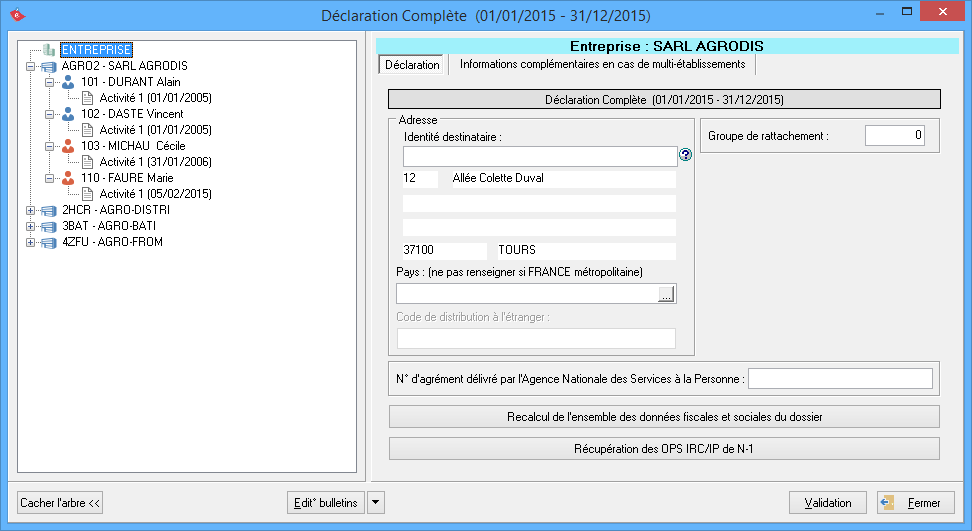
Adresse :
Précisez l'Identité du destinataire : saisissez dans ce champ le destinataire, par exemple sous la forme : "A l'attention de la DRH, du service comptabilité, etc...."
L'adresse de l'entreprise provient des informations enregistrées au niveau de la fiche signalétique de votre dossier de paie et ne peut être modifiée.
Lorsque vous êtes concerné, indiquez le Pays dans lequel se situe l'entreprise parmi la liste proposée. Une fois le pays renseigné, le champ comportant le Code postal disparaît et le champ Code de distribution à l'étranger devient actif permettant de renseigner le code correspondant.
Numéro d'agrément délivré par l'Agence Nationale des Services à la Personne :
Renseignez dans cette zone le numéro d'agrément délivré par l'Agence Nationale des Services à la Personne.
Groupe de rattachement :
Cette zone est libre et à l'initiative de l'émetteur. Vous pouvez saisir jusqu'à 3 caractères numériques ; elle peut être renseignée en vue de regrouper les entreprises envoyées. Cette zone n'est pas à renseigner obligatoirement.
Recalcul de l'ensemble des données fiscales et sociales du dossier :
Attention ! Ce bouton ne doit être utilisé qu'exceptionnellement. En effet, il a la même fonction que la fenêtre de Confirmation qui apparaît lorsque vous demandez la Gestion de la DADS-U ("Les données des bulletins ont changé. Voulez-vous recalculer les montants des données fiscales et sociales ?"). Il permet de récupérer et de recalculer les données fiscales et sociales pour que soient prises en compte les dernières modifications des bulletins.
Récupération des OPS IRC/IP de N-1 : Ce bouton permet de récupérer les informations relatives aux IRC et aux IP renseignées dans le millésime N-1 pour chaque activité.
Nota : En effectuant un clic droit dans les champs actifs à la saisie (ou en utilisant les touches Ctrl+F1), vous accédez directement aux explications sur le segment concerné dans le Cahier des charges N4DS.
Onglet Informations complémentaires en cas de multi-établissement
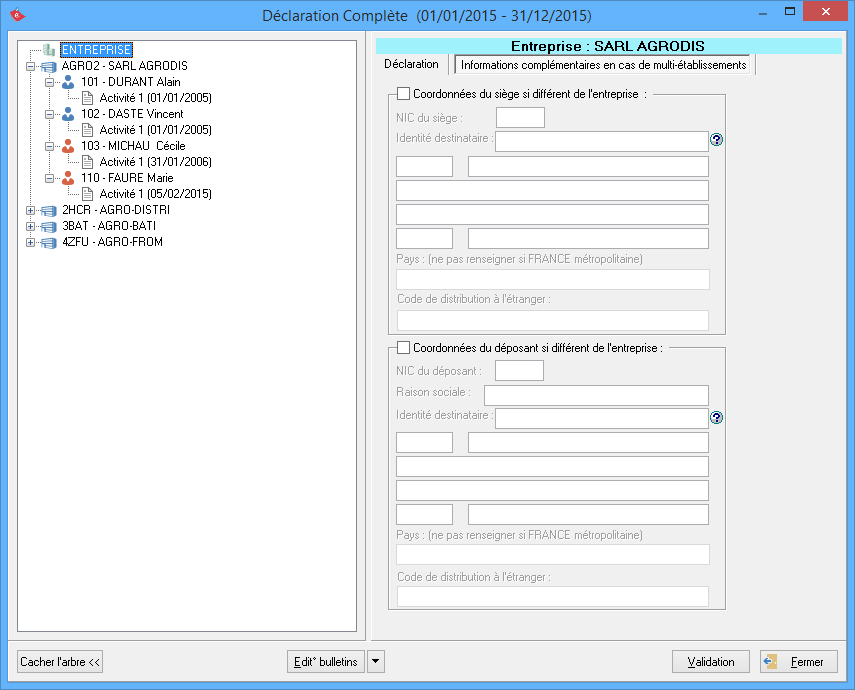
Coordonnées du siège si différent de l'entreprise :
Si l'établissement siège est différent de celui du dossier, identifiez son code NIC et indiquez ses coordonnées postales. Pour activer la saisie d'informations sur cette zone, cochez la case s'y rapportant.
Concernant la zone Pays, vous devez la renseigner uniquement si le pays de l'établissement siège n'est pas la France. Pour ce faire, utilisez le bouton de sélection situé en fin de zone pour rechercher et choisir dans la liste proposée par défaut le nom du pays concerné. Une fois le pays renseigné, le champ comportant le Code postal disparaît et le champ Code de distribution à l'étranger devient actif permettant de renseigner le code correspondant.
Coordonnées du déposant si différent de l'entreprise :
Attention : vous ne devez pas renseigner les coordonnées du Cabinet Comptable. Si l'établissement émetteur de la déclaration est différent de celui du dossier identifiez son code NIC et indiquez ses coordonnées postales. Pour activer la saisie d'informations sur cette zone, cochez la case s'y rapportant.
Concernant la zone Pays, vous devez la renseigner uniquement si le pays de l'établissement déposant n'est pas la France. Pour ce faire, utilisez le bouton de sélection situé en fin de zone pour rechercher et choisir dans la liste proposée par défaut le nom du pays concerné. Une fois le pays renseigné, le champ comportant le Code postal disparaît et le champ Code de distribution à l'étranger devient actif permettant de renseigner le code correspondant.
Edition des bulletins
Au bas de la fenêtre, le bouton Edit° bulletins est doté d'un menu déroulant qui propose l'Edition des bulletins et l'Edition cumulée des bulletins. L'Edition des bulletins permet d'obtenir une édition des bulletins de tous les salariés, tous établissements confondus pour le millésime en cours. L'Edition cumulée des bulletins permet d'obtenir une édition cumulée des bulletins pour chaque salarié, également tous établissements confondus pour le millésime en cours.
NIVEAU ETABLISSEMENT
Onglet Informations
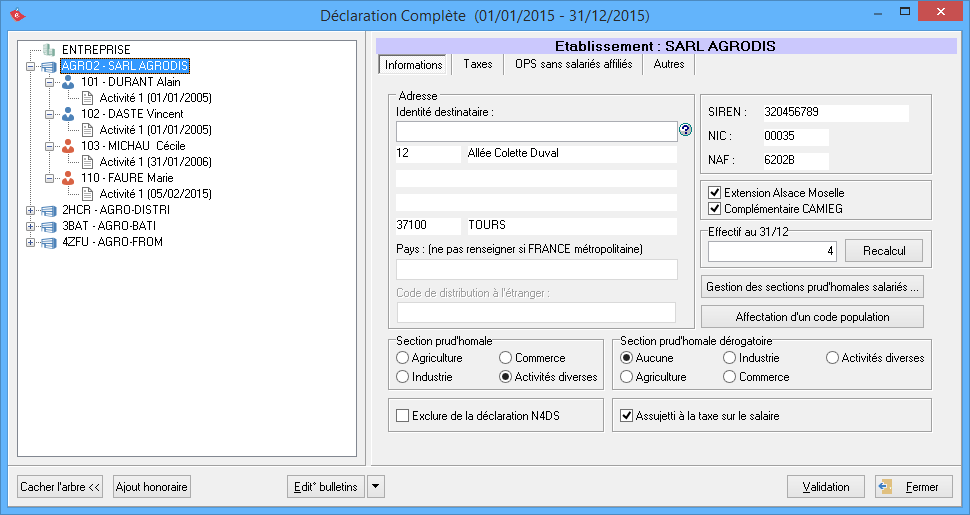
En utilisant la touche F6, vous pouvez accéder à la saisie de ces informations directement dans la Gestion Etablissements/Salariés sortir de la DADS-U annuelle.
Adresse :
Précisez l'Identité du destinataire : saisissez dans ce champ le destinataire, par exemple : "A l'attention de la DRH, du service comptabilité, etc...."
Les coordonnées de l'établissement sont récupérées à partir des informations renseignées sur la fiche établissement accessible via le menu Gestion Entreprise, option Gestion Etablissements/salariés.
Lorsque vous êtes concerné, indiquez le Pays dans lequel se situe l'entreprise parmi la liste proposée. Une fois le pays renseigné, le champ comportant le Code postal disparaît et le champ Code de distribution à l'étranger devient actif permettant de renseigner le code correspondant.
SIREN / NIC / NAF :
Les identifiants de l'établissement sont eux-mêmes récupérés à partir des informations renseignées sur la fiche établissement accessible via le menu Gestion Entreprise, option Gestion Etablissements/salariés.
Extension Alsace Moselle :
Vous devez cocher cette option si votre établissement dépend du régime local Alsace Moselle. Par défaut cette extension sera reprise au niveau des salariés.
Complémentaire CAMIEG :
Cochez cette option
si l'Etablissement bénéficie du régime complémentaire CAMIEG. Cette information peut être sélectionnée en supplément du régime Alsace-Moselle dont bénéficie également l'établissement.
Cette information, comme pour l'Extension Alsace-Moselle, est automatiquement reprise dans l'Activité du salarié - onglet Informations diverses pour les Régimes de base obligatoires de la Sécurité Sociale.
Effectif au 31/12 :
Calcul automatique du nombre de salariés présents dans l'établissement au 31 décembre de chaque année civile. Cette zone est toutefois modifiable. Le bouton Recalcul actualise l'effectif
en fonction du fichier Salarié.
Gestion des sections prud'homales salariés... :
Ce bouton permet d'affecter vos salariés à une section prud'homale. Lorsque vous cliquez sur ce bouton, la fenêtre suivante apparaît :
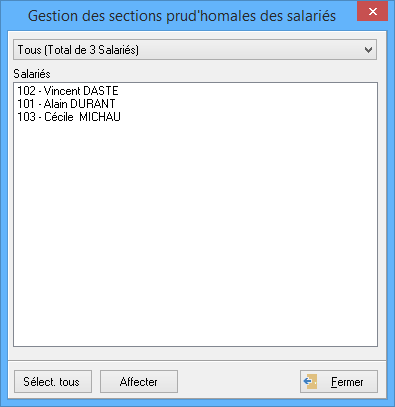
Le champ Tous indique le nombre total de salariés présents dans l'entreprise. En cliquant sur le menu déroulant, un détail des sections et des salariés affectés apparaît. Pour visualiser la liste des salariés affectés à une section, cliquez sur une des sections du menu déroulant.
Pour affecter les salariés à une section, vous devez les sélectionner soit en cliquant sur un salarié à l'aide de votre souris, soit en cliquant sur le bouton Sélect. tous, ou encore en procédant à une multi sélection en faisant simultanément la touche Ctrl + un clic sur les salariés à sélectionner.
Pour affecter les salariés sélectionnés, cliquez sur le bouton Affecter pour ouvrir la fenêtre suivante :
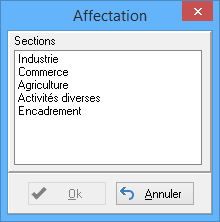
Cliquez sur la Section choisie puis faites OK pour valider. Un message de confirmation apparaît :
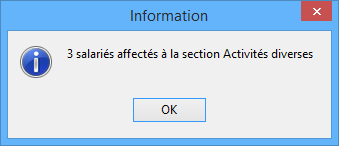
Section prud'homale :
Le bouton Gestion des sections prud'homales salariés permet de gérer les affectations des salariés aux diverses sections prud'homales.
Ce bouton reprend les affectations effectuées au niveau Gestion Etablissements/Salariés dans l'onglet Divers.
Section prud'homale dérogatoire :
Par défaut, c'est la coche Aucune qui est sélectionnée.
La section que vous allez renseigner dans cette zone prime sur la section prud'homale indiquée dans la zone précédente Section prud'homale.
Vous devez renseigner une section dérogatoire, uniquement dans le cadre d'une dérogation. C'est à dire, lorsqu'il y a une incohérence entre la Section prud'homale indiquée précédemment et votre code APE. Pour être cohérent, vous devez affecter les salariés présents dans l'établissement à la section sélectionnée. Dans ce cas, l'affectation des salariés de type cadre à la section Encadrement reste possible.
Affectation d'un code population :
Ce bouton permet d'attribuer à l'ensemble des salariés présents dans l'établissement un code population. Ce code à caractère obligatoire, conditionne par la suite (niveau Activité) les informations à transmettre en fonction de la catégorie de l'emploi. Lorsque c'est nécessaire, vous pourrez ensuite spécifier un nouveau code population par activité.
Assujetti à la taxe sur les salaires :
Indique si l'établissement est assujetti à la Taxe sur les salaires. Par défaut, le programme reprend l'option sélectionnée au niveau de la fiche Divers de la Gestion Etablissement.
Exclure de la déclaration N4DS :
Cette case est à cocher si vous souhaitez exclure
l'ensemble de l'établissement de la déclaration.
Edition des bulletins
Au bas de la fenêtre, le bouton Edit° bulletins est doté d'un menu déroulant qui propose l'Edition des bulletins et l'Edition cumulée des bulletins. L'Edition des bulletins permet d'obtenir une édition des bulletins de tous les salariés, tous établissements confondus pour le millésime en cours. L'Edition cumulée des bulletins permet d'obtenir une édition cumulée des bulletins pour chaque salarié, également tous établissements confondus pour le millésime en cours.
Onglet Taxes
Cette fenêtre permet de préciser le montant d'assujettissement à la taxe d'apprentissage et/ou à la participation à la formation professionnelle continue pour les employeurs de moins de 10 salariés, lorsque l'établissement est assujetti à ces taxes.
Attention : Certains salariés sont exclus de la taxe d'apprentissage, tels que les apprentis (codes DADS 01.02.03) et certains contrats CIE (10), CES (11), CEC (15), CAE (34), CIRMA (36), CA (37) et contrats de professionnalisation (38).
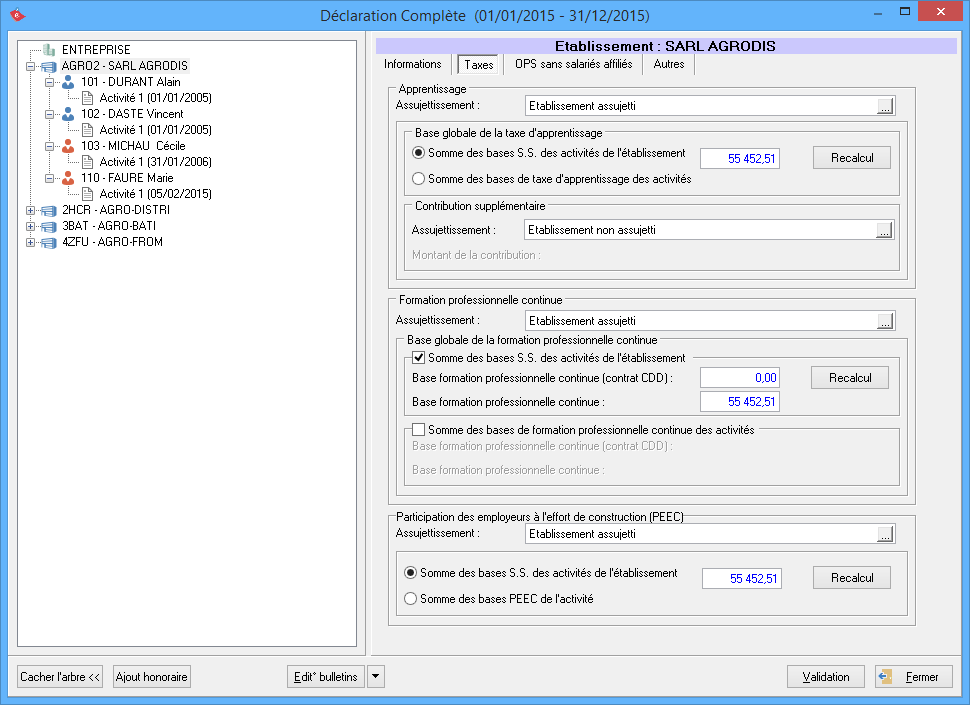
Par défaut c'est le programme qui indique l'assujettissement et le montant correspondant lorsqu'il y a lieu. S'il ne trouve aucun montant celui-ci indique le code "établissement non assujetti".
Si le code assujettissement renseigné ne correspond pas à ce que vous devez déclarer, vous avez la possibilité de le modifier en cliquant sur les boutons de sélection ![]() . Une fenêtre listant les codes apparaît :
. Une fenêtre listant les codes apparaît :
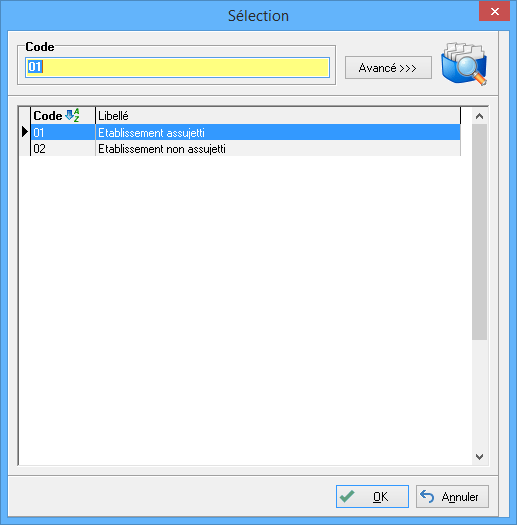
Le code "01 - établissement assujetti", lorsqu'il est sélectionné, permet la saisie du montant de base global des taxes.
1 - Taxe Apprentissage
Deux montants au choix peuvent servir de base au calcul de la Taxe d'Apprentissage :
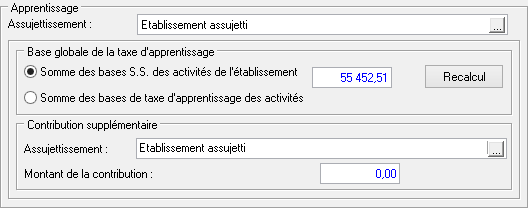
- Somme des bases S.S. des activités de l'établissement : Si vous sélectionnez cette option, le montant repris automatiquement correspond au cumul des montants indiqués au niveau de la ligne Base brute SS pour la période, de l'onglet Données Fiscales et Sociales de toutes les activités des salariés. Si ce montant ne convient pas, vous pouvez toujours le modifier en saisissant vous-même le montant qui convient, ou en forçant le Montant de la ligne Base brute SS pour la période au niveau des Données Fiscales et Sociales de l'activité des salariés.
- Somme des bases de taxe d'apprentissage des activités : Par défaut, aucun montant n'est indiqué. Le montant qui va être repris dans ce champ correspond au cumul des sommes renseignées au niveau de l'activité de chaque salarié. En sélectionnant cette option, une ligne supplémentaire Base taxe apprentissage est automatiquement créée dans les Données Fiscales et Sociales - sous onglet Fiscales de l'activité des salariés, dans laquelle vous devez indiquer la somme dans la colonne Montant.
De le même manière, renseignez ensuite dans la zone Contribution supplémentaire si l'établissement est assujetti ou non à une contribution ; puis lorsque c'est le cas, précisez le montant de celle-ci dans le champ réservé à cet effet.
2 - Taxe Formation professionnelle continue
Deux montants au choix peuvent servir de base au calcul de la Taxe d'Apprentissage :

- Somme des bases S.S. des activités de l'établissement : Si vous sélectionnez cette option, le montant repris automatiquement correspond au cumul des montants indiqués au niveau de la ligne Base brute SS pour la période, de l'onglet Données Fiscales et Sociales de toutes les activités des salariés. Pour les contrats en CDD, aucune valeur n'est proposée et devez par conséquent renseigner le montant dans le champ correspondant.
- Somme des bases de formation professionnelle continue des activités : Par défaut, aucun montant n'est indiqué. Le montant qui va être repris dans ce champ correspond au cumul des sommes renseignées au niveau de l'activité de chaque salarié. En sélectionnant cette option, les lignes supplémentaires Base formation professionnelle continue (contrat CDD) et Base formation professionnelle continue sont automatiquement créées dans les Données Fiscales et Sociales - sous onglet Fiscales de l'activité des salariés, dans lesquelles vous devez indiquer la somme dans la colonne Montant.
RAPPEL : Sont exclus de la taxe d'apprentissage et de la taxe formation continue les salariés ayant un code type d'exonération (onglet Information sur l'activité) 01 pour contrat apprentissage.
3 - Participation des employeurs à l'effort de construction (PEEC)
Les employeurs occupant au minimum 20 salariés sont soumis à l'obligation d'investir dans la construction de logements au titre de la participation à l'effort de construction.
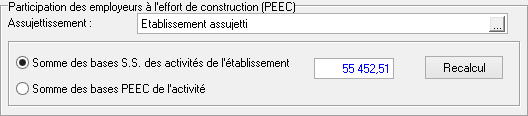
Avec le bouton de sélection, précisez si vous êtes assujetti ou non à la Participation des employeurs à l'effort de construction.
Dans le cas des Sommes de bases SS des activités de l'établissement, c'est le cumul des bruts soumis à cotisation toutes activités confondues qui est repris.
Dans le cas des Sommes des bases PEEC de l'activité, les informations remontées seront celles saisies sur les bulletins par l'intermédiaire des rubriques (4920 - 4922 - 4945 …).
Si vous remontez les informations en fonction des éléments calculés sur le bulletin, un encadré Taxes apparaîtra dans l'onglet Fiscal des Données Fiscales et Sociales. Vous pourrez modifier si nécessaire les éléments sur chacune des activités du salarié.
Onglet OPS sans salariés affiliés
Cette fenêtre permet de déclarer les IP, IRC, Mutuelles ou Assurances rattachés à l'établissement pour lesquels il n'y a aucun salarié affilié.
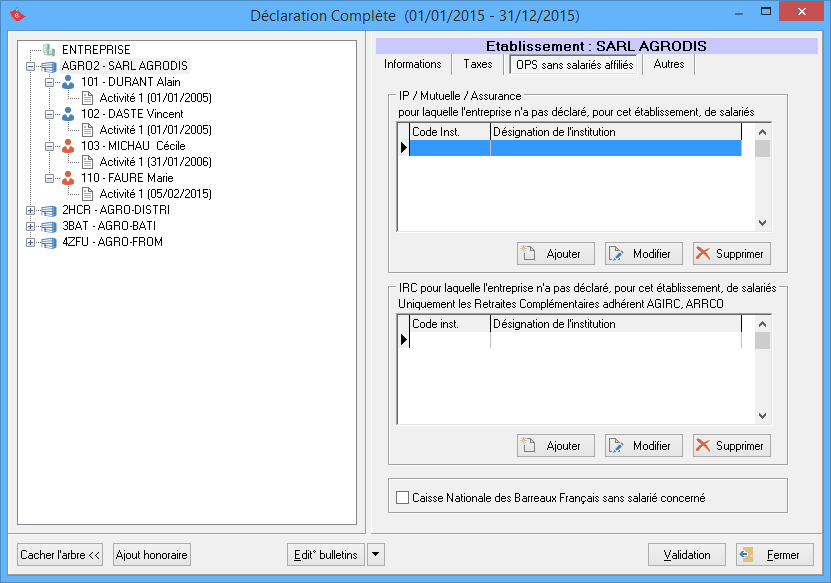
Pour les employeurs occupant des avocats salariés, cochez l'option Caisse Nationale des Barreaux Français sans salarié concerné pour indiquer que l'établissement ne déclare pas de salariés relevant de la Caisse Nationale des Barreaux Français.
La liste des IP / Mutuelle / Assurance est à renseigner dans un tableau distinct de celui des IRC. Pour créer cette liste, cliquez sur le bouton Ajouter pour ouvrir la fenêtre d'ajout OPS :

Pour obtenir la liste des Codes institution, cliquez sur le bouton de sélection associé à ce champ.
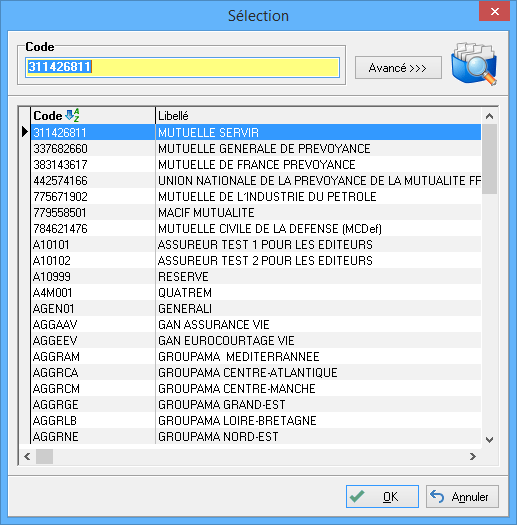
Les organismes proposés dans la liste sont livrés par nos soins. Pour l'ajout d'IP/Mutuelle/Assurance les codes commençant par A sont réservés aux Assurances, par P aux Prévoyances, les codes numériques étant réservés aux Mutuelles.
Une fois la sélection effectuée, le Libellé s'inscrit automatiquement. Il ne reste plus ensuite qu'à renseigner le Numéro de rattachement.
Vous avez la possibilité de modifier ou de retirer un des organismes en utilisant les boutons Modifier ou Supprimer prévus à cet effet.
Attention ! Pour les déclarations de type Néant, vous devez obligatoirement renseigner les informations demandées dans cet onglet.
Onglet Autres
Cet onglet permet de renseigner les informations relatives aux Cotisations pour l'organisme de prévoyance.
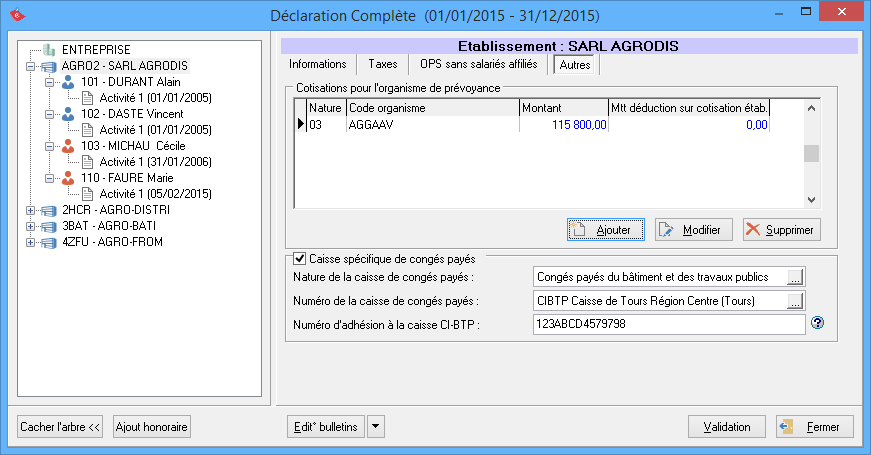
Cotisation pour l'organisme de prévoyance :
Cette zone est à renseigner dans le cas de cotisations spécifiques versées uniquement par l'établissement, non supportées par les salariés. Pour créer les organismes auxquels vous cotisez, cliquez sur le bouton Ajouter :

Dans cette fenêtre, indiquez lorsque vous êtes concerné la Nature correspondant à d'éventuelles cotisations directement attachées et imputables à l'établissement parmi les codes proposées :
- 01 - FAF-SAB (Fonds d'Assurance de Formation des salariés de l'Artisanat du BTP)
- 02 - OPCA-BAT ou OPCA-TP (Organismes Paritaires Collecteurs Agréés Bâtiment)
- 03 - CCCA-BTP (Comité de Concertation et de Coordination de l'apprentissage du Bâtiment et des Travaux Publics)
- 04 - APNAB (Association Paritaire Nationale pour le développement de la négociation collective dans l'Artisanat du Bâtiment)
- 50 - autres cotisations attachées à l'établissement
Puis à l'aide du bouton de sélection, désignez votre Code organisme de prévoyance et enfin le montant des cotisations.
Attention : Il ne s'agit pas du total des cotisations pour l'ensemble des salariés du contrat.
Uniquement dans le cas d'Autres cotisations attachées à l'établissement, vous devez renseigner le Montant de la déduction sur cotisation établissement.
Caisse spécifique de Congés payés :
Cette zone est à renseigner dans le cas où votre établissement dépend des caisses de type BTP, spectacle, transport... Les informations saisies dans cette zone seront automatiquement reprises dans la déclaration CI-BTP.
Cliquez sur le bouton de sélection du champ Nature de la caisse de congés payés, afin de pouvoir indiquer la nature de la caisse :
- 01 - Congés payés du bâtiment et des travaux publics
- 02 - Congés payés du spectacle
- 03 - Congés payés du transport
- 04 - Congés payés des dockers
En cliquant sur le bouton de sélection du Numéro de la caisse de congés payés vous disposez de la liste de toutes les caisses CI BTP, CCPB... préconisées par le cahier des charges. Renseignez ensuite le Numéro d'adhésion à la Caisse CI-BTP. Celui-ci ne sera transmis que pour la déclaration CI-BTP.
NIVEAU SALARIE
Le niveau Salarié comporte les sous-onglets Salarié, Divers et Données fiscales et sociales.
Onglet Salarié
L'onglet Salarié reprend toutes les informations enregistrées dans la fiche Signalétique du salarié au niveau de la Gestion établissements/salariés (menu Gestion entreprise) :
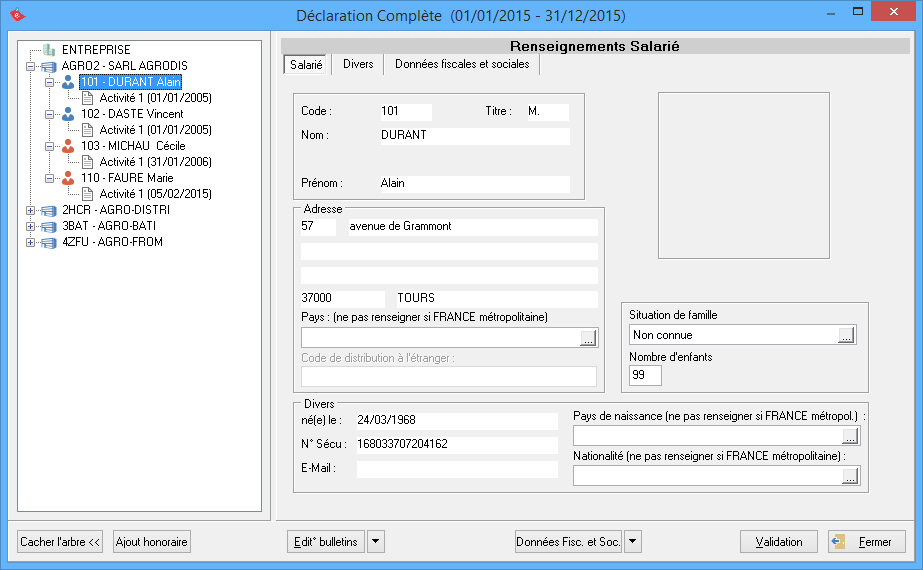
Le bouton Edit° bulletins est doté d'un menu déroulant qui propose l'Edition des bulletins et l'Edition cumulée des bulletins. En cliquant sur l'option Edition des bulletins depuis le niveau Activité du salarié, vous obtenez une édition de tous les bulletins du millésime en cours uniquement pour le salarié sélectionné. L'Edition cumulée des bulletins permet d'obtenir une édition cumulée des bulletins du salarié.
Onglet Divers
Dans la zone Date d'ancienneté sont reprises les dates d'ancienneté Dans l'entreprise ou le groupe, Dans le poste, Dans le collège ou la catégorie professionnelle et Dans la branche professionnelle ou le secteur d'activité renseignées dans la fiche Salarié (onglet Activité).
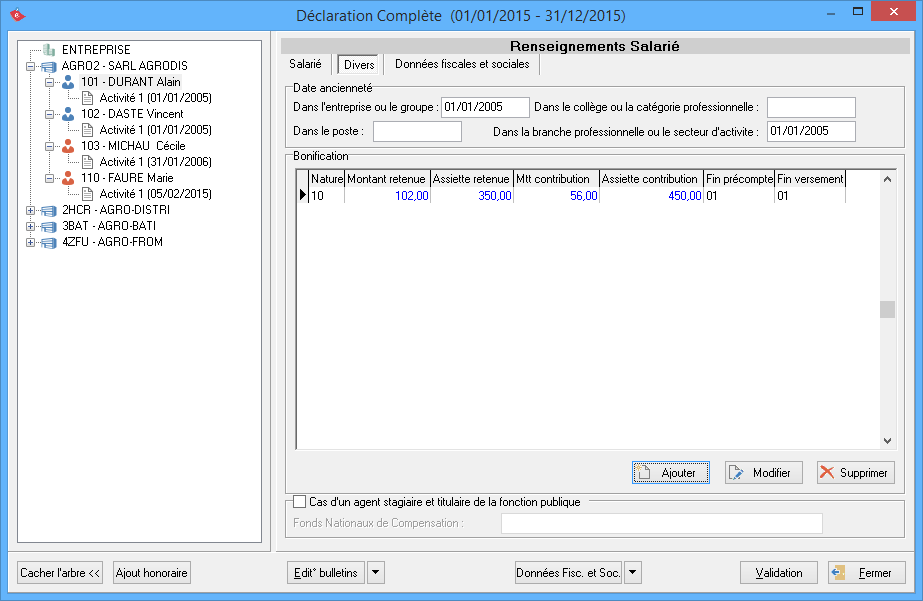
La zone de saisie de la Bonification n'apparaît que dans le cas de salarié dont le Code population renseigné au niveau Activité est 40 - Fonctionnaire ou "ouvrier d'Etat" pour les spécificités du secteur public IRCANTEC et FSPOEIE. Vous pouvez ajouter, s'il y a lieu, plusieurs natures de bonifications et autres cotisations en cliquant sur le bouton Ajouter :

Code nature des cotisations
Le bouton de sélection permet d'accéder à la liste des codes natures qu'il vous est possible de renseigner :
- 10 - cotisations rétroactives suite à validation de services
- 11 - cotisations rétroactives suite à régularisation de services
- 20 - cotisations Nouvelle Bonification Indiciaire
- 30 - cotisations sur indemnités de feu
- 40 - cotisations sur bonifications sapeurs pompiers
- 60 - cotisations sur prime de sujétion des aides soignantes
- 70 - surcotisation temps de travail applicable sur quotité non travaillée
Code motif fin de précompte / Code motif fin de versement
Vous devez indiquer le code motif en le sélectionnant parmi la liste proposée :
- 01 - continuité (retenue non soldée, précompte à poursuivre/versement à poursuivre)
- 02 - retenue soldée
- 03 - montant à zéro
- 04 - précompte suspendu
Après avoir indiqué le Montant et l'Assiette de la Retenue et de la Contribution, faites Ok pour valider. La ligne s'inscrit ensuite dans le tableau.
Si le salarié correspond au Cas d'un agent stagiaire et titulaire de la fonction publique, cochez cette option afin de pouvoir indiquer les Fonds Nationaux de Compensation.
Onglet Données fiscales et sociales
Cet onglet détaille pour chaque salarié les informations liées au Temps de travail, pour toutes les activités cumulées du salarié sur tous les établissements confondus :
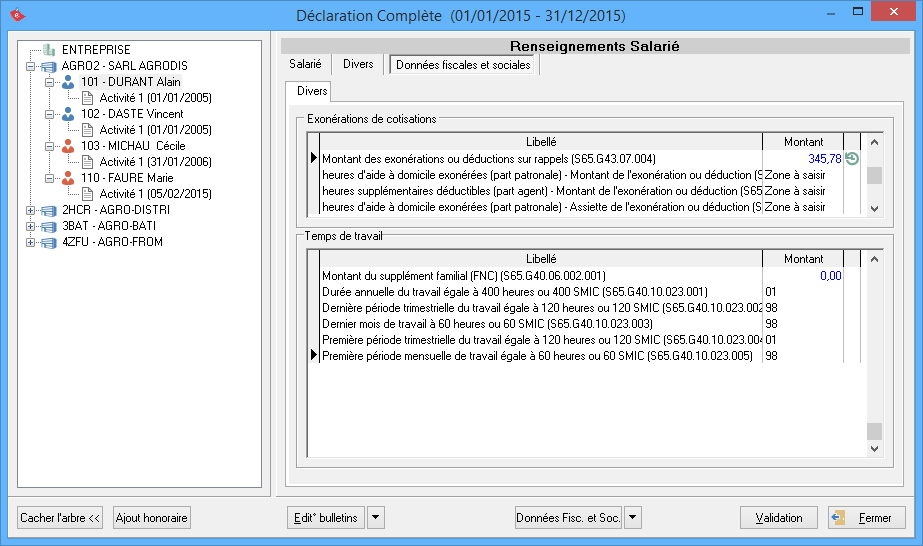
La colonne Montant reprend les informations issues du bulletin. Si toutefois les valeurs reprises ne correspondent pas aux valeurs qui doivent être déclarées, cliquez sur la ligne correspondante puis saisissez la valeur. Dès lors qu'une valeur a été modifiée, un icône ![]() indique qu'une valeur d'origine est enregistrée pour cette ligne. Celle-ci est visualisable via une infobulle qui apparaît en cliquant sur l'icône :
indique qu'une valeur d'origine est enregistrée pour cette ligne. Celle-ci est visualisable via une infobulle qui apparaît en cliquant sur l'icône :
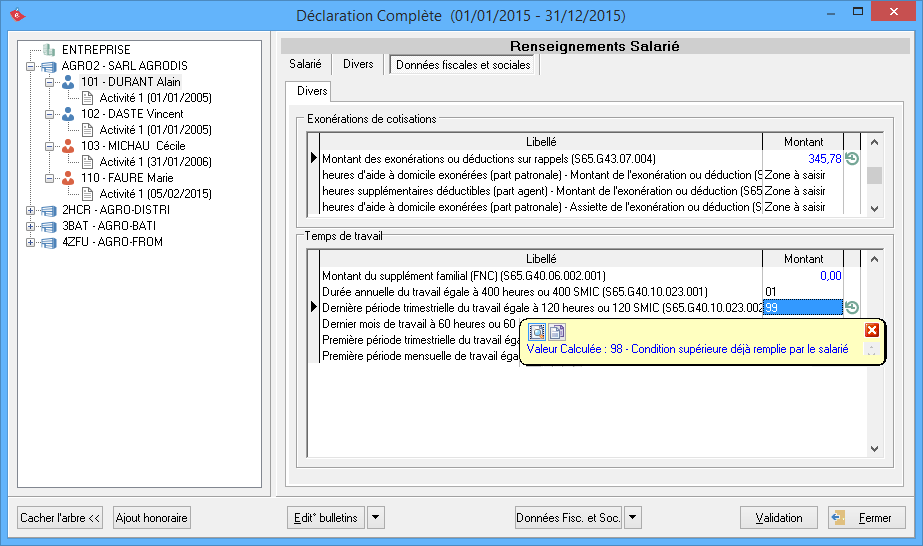
En effectuant un clic droit de la souris sur un des montants modifié au préalable, l'option Reprendre valeur calculée permet de récupérer le montant d'origine calculé par le programme.
Le bouton Données Fisc. et Soc. (comme le bouton Recalcul de l'ensemble des données fiscales et sociales de l'onglet Déclaration au niveau Entreprise) permet de récupérer et de recalculer les données fiscales et sociales uniquement pour le salarié en cours. Ce bouton comporte un menu déroulant qui propose le Recalcul des données ainsi que la fonction RAZ montants saisis, pour la réinitialisation des valeurs renseignées dans la colonne Montant.
Pour info : Les lignes qui apparaissent en rouge correspondent à des nouveautés.
Options du clic droit sur les segments
Tout au long de votre DADS-U, vous pouvez vous aider du Cahier des charges en effectuant un clic droit sur les éléments préremplis.
Sur les segments pour lesquels des montants sont automatiquement repris des bulletins, le clic droit de la souris propose de consulter le Cahier des charges et également l'Aide sur la formule :
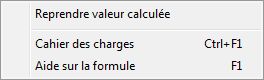
Le programme ouvre le document directement sur la partie du cahier des charges correspondante pour connaître le détail des éléments attendus dans la déclaration, ou sur l'explication de la formule afin de comprendre ce que le programme reprend (formules, rubriques, regroupements, familles).
Cas particuliers
- Dans le cas d'un salarié relevant du Code population 40 - Fonctionnaire ou "Ouvrier d'Etat" un encadré supplémentaire Exonération de cotisations apparaît :
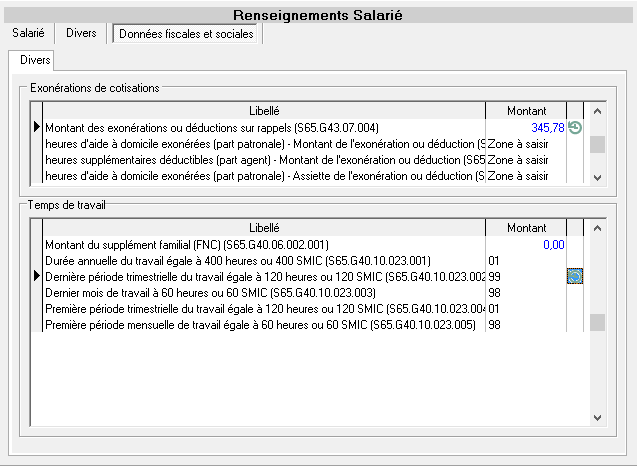
Les montants indiqués sont repris en automatique des bulletins et peuvent être modifiés en les saisissant directement dans la colonne Montant. Si aucune information n'a été reprise, la mention Zone à saisir apparaît. Vous pouvez toutefois saisir la valeur à déclarer en cliquant dessus.
- Dans le cas d'un salarié ayant pour organisme IRC le code CL001 - CNRACL, un onglet supplémentaire intitulé Cotisations apparaît :
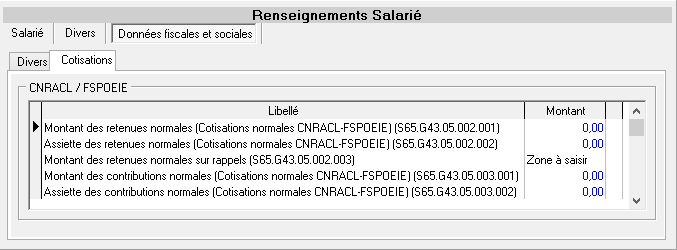
Précisez dans cet onglet les différentes cotisations versées.
Nota : Pour plus de détail sur les éléments repris sur les lignes de Données fiscales et sociales, vous pouvez vous référer au tableau récapitulatif en cliquant sur ce lien >>>. En consultant le Paramétrage des regroupements (menu Fichier - Paramétrage) vous pourrez également obtenir les formules paramétrées pour chaque regroupement.
NIVEAU ACTIVITE
Le niveau Activité reprend les informations liées à l'activité du salarié, regroupées sous différents onglets.
Pour des informations supplémentaires concernant la gestion de Cas particuliers, tels que les Apprentis et Intermittents du spectacle cliquez ici.
Onglet Informations sur l'activité
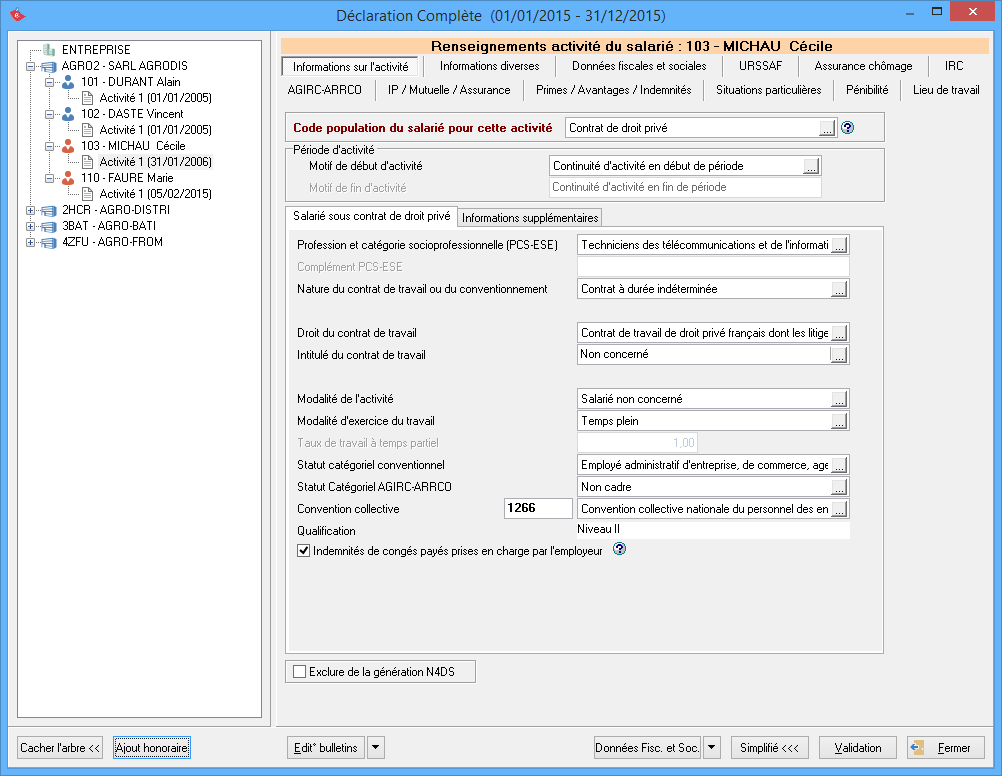
Le "Code population du salarié pour cette activité" à caractère obligatoire, conditionne les informations à renseigner et à transmettre. Lorsque vous accédez à cet onglet, vous devez au préalable vérifier ce code et lorsque c'est nécessaire le mettre à jour.
En cliquant sur le bouton de sélection, les codes suivants vous sont proposés :
- 10 - salarié sous contrat de droit privé
- 11 - salarié artiste ou technicien sous contrat à durée déterminée dans le spectacle
- 13 - salarié sous contrat de droit privé travaillant dans les organismes de droit public
- 14 - fonctionnaire détaché comme salarié sous contrat de droit privé
- 40 - fonctionnaire ou "ouvrier d'Etat"
- 42 - élus
- 43 - agent de droit public non fonctionnaire (y compris personnel médical hospitalier)
Le Motif de début d'activité indiqué par défaut est Continuité d'activité en début de période.
Si vous souhaitez le changer, sélectionnez le motif de votre choix en vous aidant du bouton de sélection ![]() .
.
Le Motif de fin d'activité est indiqué par défaut est également Continuité d'activité en fin de période. Ce motif est à renseigner en cas de sortie ou de changement d'activité d'un salarié. Si une date de fin est renseignée au niveau de la fiche Salarié de la Gestion établissement/salarié, le motif est ainsi complété.
Les informations reprises dans les sous onglets Salariés sous contrat de droit privé et Informations supplémentaires sont préconisées par le Cahier Technique de la DADS-U en cours. Les modifications apportées dans ces onglets, modifient également les informations sur l'activité du salarié dans la Gestion Etablissements/Salariés.
Sous-onglet - Salarié sous contrat de droit privé
- Profession et catégorie socioprofessionnelle : Sélectionner le code correspondant à l'activité du salarié parmi la liste proposée, réunissant l'ensemble des codes PCS-ESE préconisés par le cahier des charges pour le secteur privé. Le code socioprofessionnel doit être renseigné pour chaque activité.
- Complément PCS-ESE : Cette zone n'est active que pour les salariés relevant de la Caisse de Retraite du personnel navigant de l'aviation civile (code PCS 389b), et les professions du spectacle (codes PCS 353c, 354b, 354c, 354e, 354f, 465b, et 637c). Pour ces catégories, il est nécessaire de préciser les compléments PCS en sélectionnant parmi la liste proposée.
- Nature du contrat de travail ou du conventionnement : Le type de contrat renseigné est par défaut celui indiqué au niveau de la fiche Salarié accessible via le menu Gestion Entreprise, option Etablissements/salariés.
- Motif de recours à un CDD : Ce champ est disponible uniquement pour les contrats dont la nature a pour code 02 - Contrat à durée déterminée, 27 -
Contrat à durée déterminée à objet défini, 28 - Contrat à durée déterminée
pour les séniors.
Dans le cas d'un CDD, vous devez préciser le motif de recours au CDD en le sélectionnant parmi la liste proposée :- Accroissement temporaire de l'activité de l'entreprise
- Remplacement
- Contrat de professionnalisation (sans exonération)
- Contrat initiative emploi (sans exonération)
- Contrat d'usage - Droit du contrat de travail : Précisez le type de droit auquel est soumis le contrat :
- Intitulé du contrat de travail : Pour les natures de contrat de travail ou de conventionnement ayant pour code 01 - CDI, 02 - CDD, 27 - CDD à objet défini et 28 - CDD pour les seniors, précisez le type de contrat :
- 21 - CUI - Contrat Initiative Emploi
- 26 - Contrat Emploi Consolidé
- 32 - Contrat d'apprentissage intérimaire
- 40 - Contrat d'Avenir
- 41 - CUI - Contrat d'Accompagnement dans l'Emploi
- 42 - CUI - Contrat d'accès à l'emploi - DOM
- 50 - Emploi d'avenir secteur marchand
- 51 - Emploi d'avenir secteur non marchand
- 55 - Contrat d'engagement éducatif
- 61 - Contrat de Professionnalisation
- 64 - Contrat d'apprentissage entreprises artisanales ou de moins de 11 salariés (loi du 3 janvier 1979)
- 65 - Contrat d'apprentissage entreprises non inscrites au répertoire des métiersd'au moins 11 salariés (loi de 1987)
- 70 - Contrat à durée déterminée pour les seniors
- 71 - Contrat à durée déterminée d'insertion
- 80 - Contrat de génération
- 81 - Contrat d'apprentissage secteur public (loi de 1992)
- 82 - Contrat à durée indéterminée intérimaire
- 90 - Autres contrats
- 01- contrat de travail de droit privé français dont les litiges relèvent du conseil des prud'hommes
- 02 - pas de contrat de droit privé ou compétence autre juridiction (juge d'instance, juge administratif)
- Modalité d'exercice de l'activité : Par défaut, est renseigné dans cette zone "Temps plein". N.B. : Si vous indiquez un temps partiel à ce niveau (code 02), la zone suivante Taux de travail à temps partiel devient active.
-
Taux de travail à temps partiel : Cette zone est par défaut renseignée à 1 et ne peut être modifiée que si le contrat de travail renseigné entre dans le cadre d'un temps partiel.
- Statut catégoriel convention : Renseignez le statut catégoriel convention collective du salarié à l'aide du bouton de recherche
 .
.
- Statut catégoriel AGIRC-ARRCO du salarié : Renseignez le statut catégoriel AGIRC-ARRCO du salarié à l'aide du bouton de recherche
 .
.
- Convention collective : Ce champ reprend automatiquement la Convention collective renseignée au préalable au niveau de la Gestion Etablissements/Salariés. Vous pouvez également préciser la Convention spécifique au salarié, lorsque celle-ci est différente de son établissement.
Cochez l'option Indemnités de congés payés prises en charge par l'employeur lorsque l'employeur prend en charge les congés payés. Si vous avez coché Caisse spécifique de congés payés dans l'onglet Autres au niveau Etablissement, il n'est pas nécessaire de cocher cette option. Les congés payés étant pris en charge par la caisse de congés payés.
>> Cas spécifique : Salarié sous contrat de droit privé travaillant dans des organismes de droit public
Dans le cas de salarié relevant d'un code population 13 - salarié de droit privé dans le public, une zone supplémentaire intitulé Complément salarié sous contrat de droit privé dans le secteur public doit être complétée :
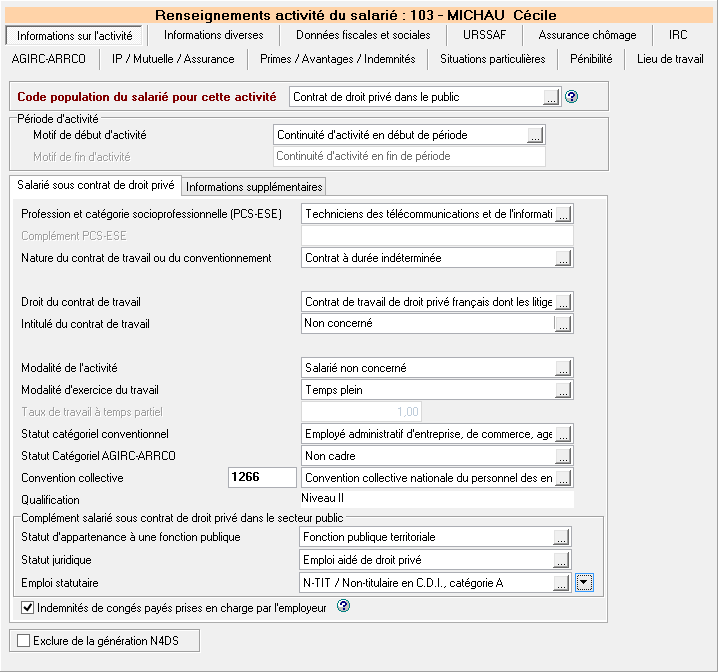
Dans la zone Complément salarié sous contrat de droit privé dans le secteur public, vous devez préciser les informations relatives au secteur public, telles que le Statut d'appartenance à une fonction publique, le Statut juridique et l'Emploi statutaire grâce aux menus déroulants mis votre disposition.
>> Cas spécifique : Agent sous statut d'emploi de droit public
Dans le cas de salariés relevant du code population 40 - fonctionnaire ou "ouvrier d'Etat" ou 43 - agent de droit public non fonctionnaire (y compris personnel médical hospitalier), l'onglet Salarié sous contrat de droit privé s'adapte en fonction du Code population et devient Agent sous statut d'emploi de droit public. Des informations spécifiques devant être renseignées, de nouveaux champs apparaissent.

- Statut d'appartenance à une fonction publique : Indiquez le statut parmi la liste proposée :
- 21 - fonction publique
- 22 - fonction publique territoriale
- 23 - fonction publique hospitalière
- 90 - autre - Statut juridique : Précisez le statut juridique (titulaire, stagiaire, élève, ouvrier d'Etat, militaire...).
- Catégorie de service : Indiquez la catégorie de service à l'aide de la liste (service actif, sédentaire...).
- Profession et catégorie socioprofessionnelle (PCS) : Sélectionnez le code correspondant à l'activité du salarié parmi les listes suivantes :
- PCS - secteur public (comportant tous les codes prévus pour le secteur public)
- Code métier de la fonction publique hospitalière (comportant tous les codes spécifiques au secteur hospitalier N-MED) - Emploi statutaire : Sélectionnez le code correspondant à l'activité du salarié parmi les listes suivantes :
- PCS-NNE, pour les emplois de la fonction publique d'état
- PCS-NET, pour les emplois territoriaux
- PCS-NEH-NMED, pour les emplois non médicaux hospitaliers
- PCS-NEH-MED, pour les emplois médicaux hospitaliers - Catégorie statutaire : Vous pouvez préciser la catégorie statutaire du salarié, en le sélectionnant parmi la liste proposant les codes suivants :
- Date d'effet du grade ou de l'échelon / Date de la décision d'attribution de l'emploi statutaire : Renseignez les dates demandées dans les champs réservés à cet effet sous la forme JJ/MM/AAAA.
- 10 - A+
- 11 - A
- 20 - B
- 30 - C
- 90 - agent non concerné
- Indice brut d'origine : L'indice à renseigner doit comporter 4 caractères alphanumériques.
- Organisme d'origine : Indiquez l'organisme d'origine selon les codes suivants :
- Nature du contrat de travail : Le type de contrat renseigné est par défaut celui indiqué au niveau de la fiche Salarié accessible via le menu Gestion Entreprise, option Etablissements/salariés.
- 01 - Ancien salarié de France Télécom
- 02 - Sapeur pompier professionnel
- 03 - Ancien salarié de La Poste
- 04 - Maintien traitement d'origine d'un contractuel titularisé
- Position statutaire : Préciser la position occupée par le salarié parmi la liste qui apparaît après avoir cliqué sur le bouton de sélection :
- 101 - Position normale d'activité
- 102 - Mise à disposition
- 103 - Délégation
- 104 - Détachement
- 105 - Position hors cadre
- 106 - Congés parental
- 107 - Disponibilité
- 108 - Congé sans traitement (stagiaire uniquement)
- 109 - Disponibilité spéciale des officiers généraux
- 110 - Position de non activité des militaires
- 111 - Position hors cadre des préfets
- 112 - Position de non activité des enseignantsLa position que vous renseignez à ce niveau conditionne la liste Détail de la position statutaire mise à votre disposition.
- Détail de la position statutaire : Ce champ devient actif dès lors que la Position statutaire est renseignée. Plusieurs listes différentes sont proposées, suivant la Position indiquée précédemment :
- Code 101 - Position normale d'activité, vous disposez des codes détail allant de 10101 - Affecté dans l'administration à 10107 - Affecté dans l'administration par une DRH externe au SIRH et payé directement par l'administration sur le budget de ses programmes LOLF.
- Code 102 - Mise à disposition, vous disposez de la liste des codes détail allant de 10201 - MAD auprès d'une administration ou d'un EPA Etat à titre gratuit à 10221 - MAD d'intérêt général avec remboursement partiel.
- Code 103 - Délégation, vous disposez de la liste des codes détail allant de 10301 - Délégation à des fins d'intérêt général à 10304 - Délégation auprès de l'Institut universitaire de France.
- Code 105 - Position hors cadre, vous disposez de la liste des codes détail allant de10501 - Hors cadre auprès d'une administration à 10507 - Hors cadre auprès d'un organisme international.
- Code 106 - Congés parental, vous disposez de la liste des codes détail allant de 10601 - Congés parental après congés de maternité à 10606 - Congés parental après naissance.
- Code 107 - Disponibilité, vous disposez de la liste des codes détail allant de 10701 - Disponibilité d'office dans l'intérêt du service à 10711 - Disponibilité de droit sur demande pour suivre son conjoint.
- Code 108 - Congé sans traitement (stagiaire uniquement), vous disposez de la liste des codes détail allant de 10801 - Congés sans traitement pour raison de santé à 10814 - Congés sans traitement pour service national.
- Code 109 - Disponibilité spéciale des officiers généraux, vous sont proposés les codes 10901 - Disponibilité spéciale d'office des officiers généraux et 10902 - Disponibilité spéciale sur demande des officiers généraux.
- Code 110 - Position de non activité des militaires, vous disposez de la liste des codes détail allant de 11001 - Congé de longue durée pour maladie et 11010 - Officiers généraux 2ème section.
- Code 111 - Position hors cadre des préfets, vous sont proposés les codes 11101 - Hors cadre pour exercer une mission de service public et 11102 - Hors cadre hors mission de service public.
- Modalité d'exercice du travail : Précisez les modalités d'exercice du travail à l'aide du bouton de sélection. La liste mise à votre disposition propose un certain nombre de codes permettant de préciser s'il s'agit d'un temps plein, d'un temps partiel (de droit ou pour des raisons thérapeutiques), d'une cessation progressive d'activité, ou encore d'un temps non complet.
- Taux de travail à temps partiel : Dès lors que la modalité d'exercice du travail renseignée correspond à l'un des codes Temps partiel, ce champ devient accessible afin de pouvoir renseigner le taux du temps partiel.
- Modalité de cotisation du temps de travail : Suivant la modalité d'exercice du travail renseignée, vous devez préciser la modalité de cotisation du temps de travail pour laquelle sont proposés les codes suivants :
- 01 - cotisation normale
- 02 - surcotisation
- 03 - surcotisation à taux réduit
Sous-onglet - Informations supplémentaires
Ce sous-onglet reprend les valeurs issues du bulletin pour l'activité en cours, uniquement pour la Situation administrative et la Durée du travail.
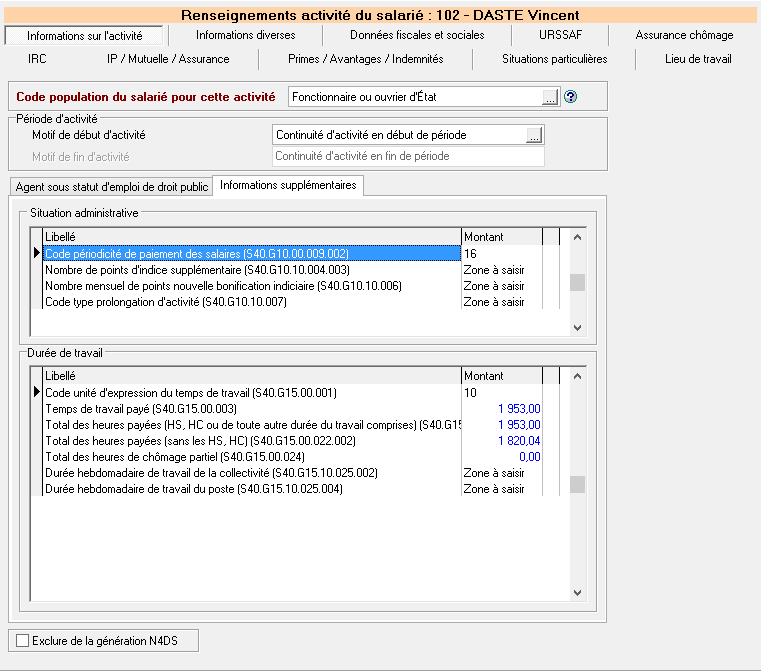
Les valeurs du bulletin sont automatiquement reprises dans la colonne Montant. Si toutefois cette valeur ne convenait pas, vous pouvez modifier celle-ci en la saisissant à la place de la valeur initialement indiquée afin qu'elle soit prise en compte dans votre déclaration. Dès lors qu'une valeur est modifiée, un icône ![]() indique qu'une valeur d'origine est enregistrée pour cette ligne. Celle-ci est visualisable via une infobulle qui apparaît en cliquant sur l'icône. Si vous souhaitez réinitialiser le montant saisi pour une ligne, faites un clic droit à l'aide de votre souris puis cliquez sur l'option Reprendre valeur calculée. Le montant d'origine est alors automatiquement repris, ou la valeur est remise à 0 si rien n'était renseigné.
indique qu'une valeur d'origine est enregistrée pour cette ligne. Celle-ci est visualisable via une infobulle qui apparaît en cliquant sur l'icône. Si vous souhaitez réinitialiser le montant saisi pour une ligne, faites un clic droit à l'aide de votre souris puis cliquez sur l'option Reprendre valeur calculée. Le montant d'origine est alors automatiquement repris, ou la valeur est remise à 0 si rien n'était renseigné.
Pour réinitialiser l'intégralité des valeurs renseignées, cliquez sur le menu déroulant du bouton Données Fisc. et Soc. afin de sélectionner l'option RAZ montants saisis. Les valeurs que vous avez saisies seront effacées pour l'ensemble de l'activité du salarié (onglets Informations sur l'activité, Informations diverses, Données fiscales et Sociales, URSSAF, Assurance chômage, etc.).
Nota : Pour plus de détail sur les éléments repris sur les lignes de Données fiscales et sociales, vous pouvez vous référer au tableau récapitulatif en cliquant sur ce lien >>>. En consultant le Paramétrage des regroupements (menu Fichier - Paramétrage) vous pourrez également obtenir les formules paramétrées pour chaque regroupement.
L'option Exclure de la N4DS est à sélectionner, si vous ne souhaitez pas que les informations sur l'activité soient prises en compte dans la DADS-U.
>> Cas spécifique des élus
Dans le cas d'un salarié relevant du code population 42 - élus, seul l'onglet Informations supplémentaires est à renseigner :
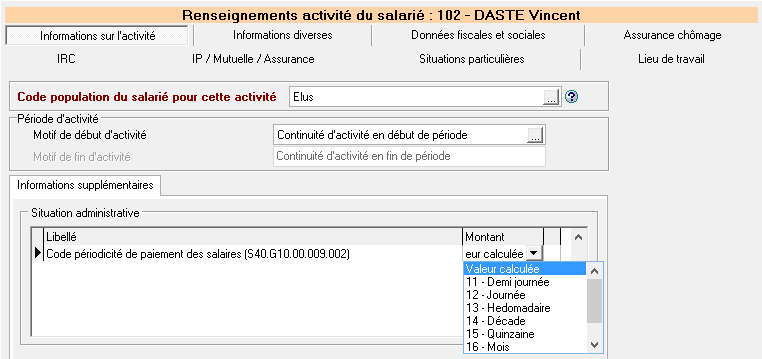
Si la valeur renseignée dans la colonne Montant ne convient pas, double cliquez dans la colonne Montant afin de pouvoir sélectionner le code concerné parmi la liste proposée :
- 11 - Demi journée
- 12 - Journée
- 13 - Hebdomadaire
- 14 - décade
- 15 - Quinzaine
- 16 - Mois
- 17 - Trimestre
- 90 - Salarié non concerné
Onglet Informations diverses
Cet onglet reprend la Situation administrative générale du salarié, le Régime de base obligatoire de la Sécurité Sociale renseignés au niveau de la Gestion Etablissements/salariés, ainsi que le régime Accident du travail :
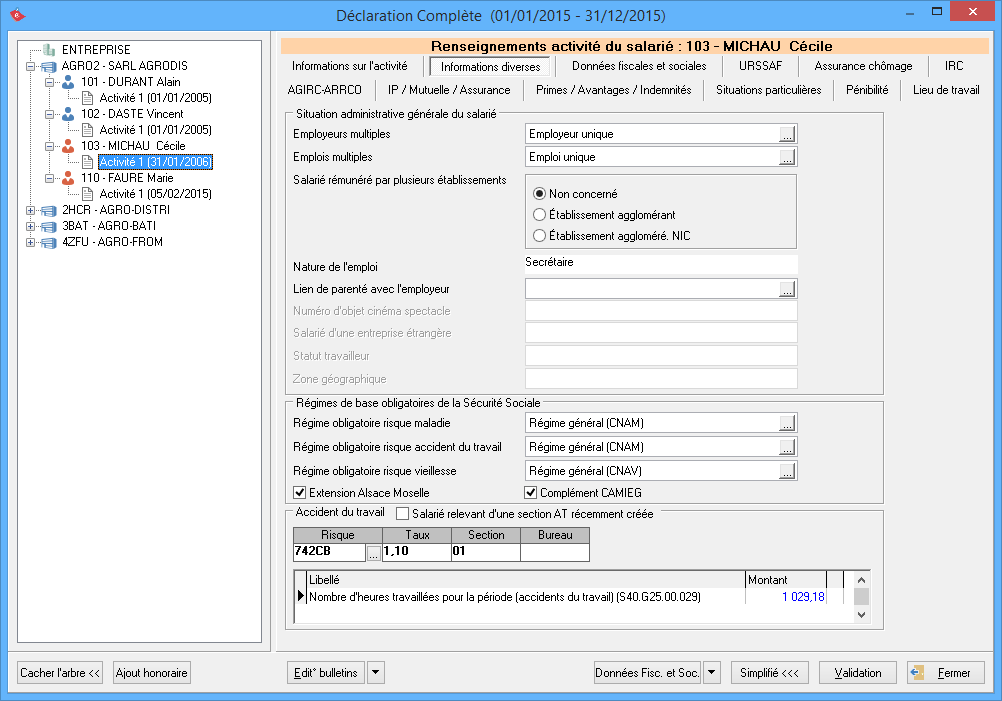
Situation administrative générale du salarié
- Employeurs multiples :
- Unique : Le salarié sélectionné ne travaille que dans une seule entreprise.
- Multiple : Le salarié sélectionné travaille dans deux entreprises différentes (par exemple, dans le cas d'un cumul de 2 temps partiels).
- Non connu : L'employeur ne sait pas si le salarié a une activité parallèle.
- Emplois multiples : Cette information ne concerne que les sociétés soumises à la taxe sur les salaires.
- Unique : Le salarié sélectionné n'a qu'un seul emploi.
- Multiple : Le salarié sélectionné cumul deux activités (par exemple, dans le cas d'un cumul de 2 temps partiels).
- Non connu : L'employeur ne sait pas si le salarié a une activité parallèle.
- Salarié rémunéré par plusieurs établissements : Par défaut, l'option est sélectionnée est Non concerné. Lorsque le salarié est concerné, sélectionnez l'option parmi celles proposées :
- Etablissement agglomérant
- Etablissement aggloméré NIC
- Nature de l'emploi : Cette information est automatiquement reprise de la fiche Activité du salarié (Gestion Etablissements/Salariés).
- Lien de parenté du salarié avec l'employeur : Lorsque c'est le cas, indiquez le lien de parenté du salarié avec l'employeur parmi la liste des codes motifs proposés à l'aide du bouton de sélection.
Cas spécifiques
Dans certaines situations, des champs supplémentaires deviennent actifs afin de pouvoir être renseignés.
- Numéro d'objet cinéma spectacle : Ce champ n'est actif que dans le cas d'un salarié relevant du Code population 11 - salarié artiste ou technicien sous contrat à durée déterminée dans le spectacle. Ce champ reprend automatiquement le numéro d'objet attribué au spectacle (manifestation ou production) pour lequel le salarié a été employé.
- Salarié d'une entreprise étrangère : Ce champ n'est actif que lorsque l'établissement est situé à l'étranger. Vous devez préciser la situation du salarié selon le cas : 01 - salarié d'une entreprise étrangère dans l'UE sans établissement en France ou 02 - salarié d'une entreprise étrangère hors UE sans établissement en France.
- Statut travailleur : Ce champ n'est actif que si le salarié dépend d'un établissement étranger ou si le lieu de travail est à l'étranger. Indiquez le type d'emploi du salarié parmi les choix proposés, selon qu'ils soient concernés ou non par les situations suivantes : Non-concerné - Frontalier - Etranger.
- Zone géographique : Cette zone est active pour les salariés dont le Statut travailleur est 01 - Frontalier ou 02 - Etranger. Selon le cas vous devez préciser la zone géographique suivant les options proposées : 01 - dans un pays de l'Union Européenne ou 02 - dans un pays hors de l'Union Européenne.
Régimes de base obligatoires de la Sécurité Sociale
Par défaut est renseigné dans chaque champ le code régime 200 - régime général (CNAM). Lorsqu'ils sont différents, vous devez préciser le Régime obligatoire risque maladie, le Régime obligatoire risque accident du travail ainsi que le Régime obligatoire risque vieillesse.
- Régime obligatoire risque maladie : Dans ce champ vous pouvez préciser, à l'aide du bouton de sélection, le type de régime auquel est soumi le salarié. Une liste des différents régimes possibles vous est proposée comportant : le Régime spécial de la SNCF, le Régime spécial de la RATP, Clercs et employés de notaires, le Régime agricole ou encore Sans régime obligatoire, etc.
- Régime obligatoire risque accident du travail / Régime obligatoire risque vieillesse : De même précisez le régime obligatoire pour le risque accident du travail et vieillesse parmi les listes proposées, que vous obtenez en cliquant sur le bouton de sélection.
- Extension Alsace Moselle : Cette information est automatiquement reprise de ce qui est renseigné au niveau Etablissement. Cette option permet d'indiquer si le salarié dépend du régime Alsace Moselle.
- Complémentaire CAMIEG : Cette option permet d'indiquer si le salarié dépend de la complémentaire CAMIEG. Dès lors que la coche Complémentaire CAMIEG est activée au niveau Etablissement, cette information est automatiquement reprise pour tous les salariés de l'établissement.
Accident du travail
Les informations telles que le Code risque, la Rubrique, le Taux et la Section qui apparaissent dans cette liste, sont automatiquement reprises de ce qui est renseigné dans l'Activité du salarié (Gestion Etablissements/Salariés - menu Gestion Entreprise).
Coche Salarié relevant d'une section AT récemment créée : Cochez cette option dans le cas où le salarié vient d'entrer dans l'établissement et que le taux AT le concernant ne vous pas encore été communiqué. Dans ce cas, la valeur transmise pour le code Risque et la Rubrique est 9999, pour le Taux est à 99.99 et pour la Section est à 99. Dès lors que vous aurez été informé du taux, vous pourrez le renseigner en décochant cette option.
Mandat des élus :
Dans le cas spécifique d'un salarié ayant pour Code population : 42 - élus, des champs supplémentaires doivent être renseignés :
- Nature du mandat : En cliquant sur le bouton de sélection, vous est proposée la liste des codes relatifs à la nature du mandat (parlementaire européen, élu communal, député, etc.).
- Nombre de mandats : Précisez ensuite s'il s'agit d'un mandat de type unique ou multiple.
Onglet Données Fiscales et sociales
Cet onglet comporte des sous-onglets permettant de distinguer les informations relatives à la Sécurité Sociale/CSG, à la Loi TEPA et Fiscales.
Onglet Sécurité sociale / CSG
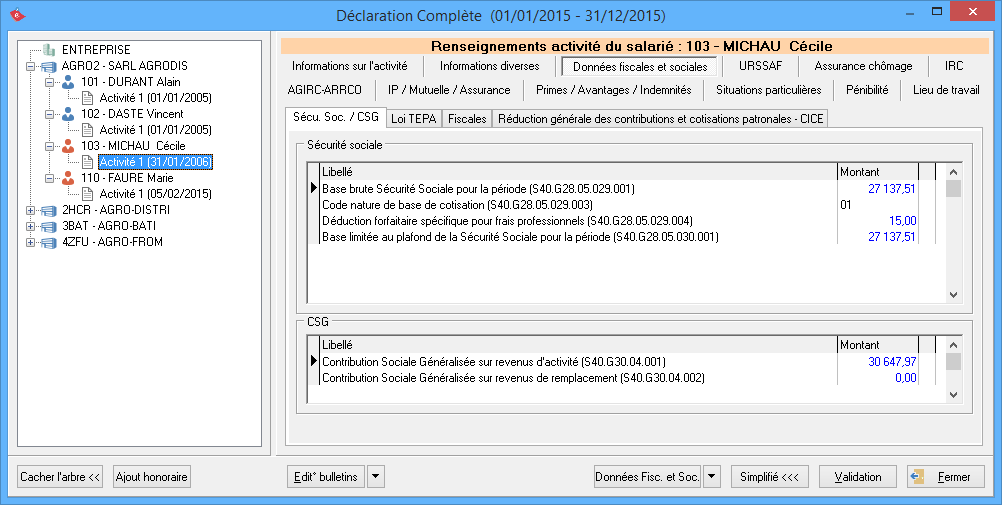
Les lignes relatives à la Sécurité sociale et à la CSG figurant sur les bulletins du salarié, sont reprises dans cet onglet. Pour connaître le détail des rubriques utilisées pour la DADS-U, cliquez ici.
Les données de la colonne Montant sont automatiquement recalculées dès l'ouverture de cet onglet en fonction des bulletins. Vous avez la possibilité de modifier ces valeurs en saisissant vous-même une nouvelle valeur dans la colonne Montant afin qu'elle soit reprise dans la déclaration. Dès lors qu'une valeur est modifiée, un icône ![]() indique qu'une valeur d'origine est enregistrée pour cette ligne. Celle-ci est visualisable via une infobulle qui apparaît en cliquant sur l'icône.
indique qu'une valeur d'origine est enregistrée pour cette ligne. Celle-ci est visualisable via une infobulle qui apparaît en cliquant sur l'icône.
Dans certains cas, il peut vous être demandé de renseigner un code (par exemple Code nature, Code activité, Code exonération...). En double cliquant sur la ligne concernée, vous disposez d'un menu déroulant permettant de sélectionner le code à renseigner en fonction d'une liste prédéfinie.
Par exemple, pour la ligne Code nature de base de cotisation vous devez choisir parmi les codes 01 - base réelle ou 02 - base forfaitaire.
Pour réinitialiser les valeurs de la colonne Montant, cliquez sur le bouton Données Fisc. soc. puis sélectionnez l'option RAZ des montants.
Attention : cette manipulation remet à jour toutes les données pour l'ensemble des lignes du salarié (onglets Informations diverses, URSSAF, etc.).
Si vous souhaitez effacer une valeur renseignée uniquement pour une ligne, faites un clic droit à l'aide de votre souris pour sélectionner l'option "Reprendre valeur calculée".
Nota : Pour plus de détail sur les éléments repris sur les lignes de Données fiscales et sociales, vous pouvez vous référer au tableau récapitulatif en cliquant sur ce lien >>>. En consultant le Paramétrage des regroupements (menu Fichier - Paramétrage) vous pourrez également obtenir les formules paramétrées pour chaque regroupement.
Onglet Loi TEPA
Cet onglet reprend l'ensemble des données relatives à l'exonération loi TEPA pour : les Heures supplémentaires, les Heures complémentaires, Jours excédant le forfait, Jours RTT rachetés et Heures de repos compensateur de remplacement.
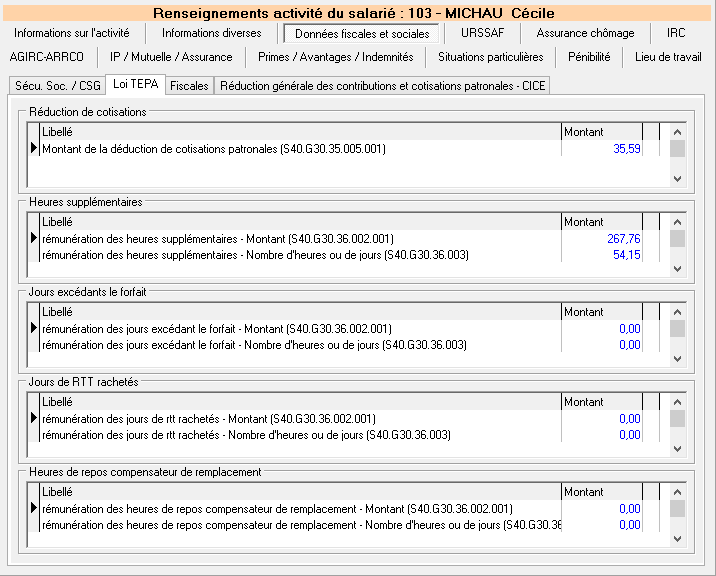
Comme pour les onglets vus précédemment, vous avez la possibilité de modifier les montants issus des bulletins en saisissant vous-même de nouveaux montants dans la colonne Montant. Ces montants seront pris en priorité dans votre déclaration.
Onglet Fiscales
Cet onglet reprend toutes les données issues du bulletin correspondant aux Données fiscales (base brute fiscale, retenue sur salaire, montant taxe sur salaire, cotisations épargne-retraite), aux Avantages en nature (nourriture, logement, voiture, NTIC et autres avantages) ainsi qu'aux Frais professionnels (montant des frais professionnels et remboursement).
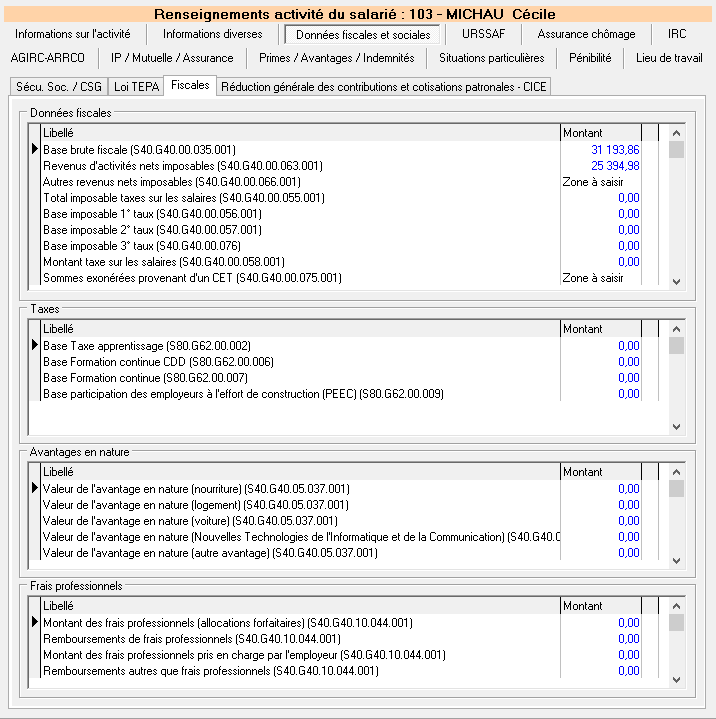
La zone Taxe apparaît lorsque l'établissement est assujetti à la Taxe d'apprentissage et/ou à la taxe Formation professionnelle continue (niveau Etablissement – onglet Taxe), dans le cas de la sélection des options Somme des bases de taxe d'apprentissage des activités et/ou Somme des bases de formation professionnelle continue des activités.
Onglet Réduction Fillon CICE
Cet onglet comporte l'ensemble des informations reprises du bulletin relatives à la Réduction Fillon et au CICE :
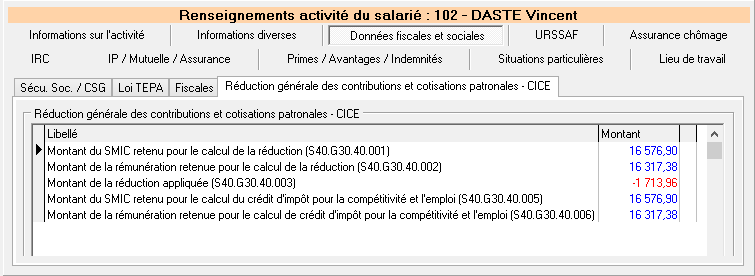
Comme pour les onglets précédents, vous avez la possibilité de modifier les montants issus des bulletins en saisissant vous-même les valeurs à déclarer dans la colonne Montant. Ces valeurs seront pris en priorité dans votre déclaration.
Onglet URSSAF
Cet onglet permet de renseigner les Bases spécifiques exonérations de cotisations ainsi que les Bases exceptionnelles :
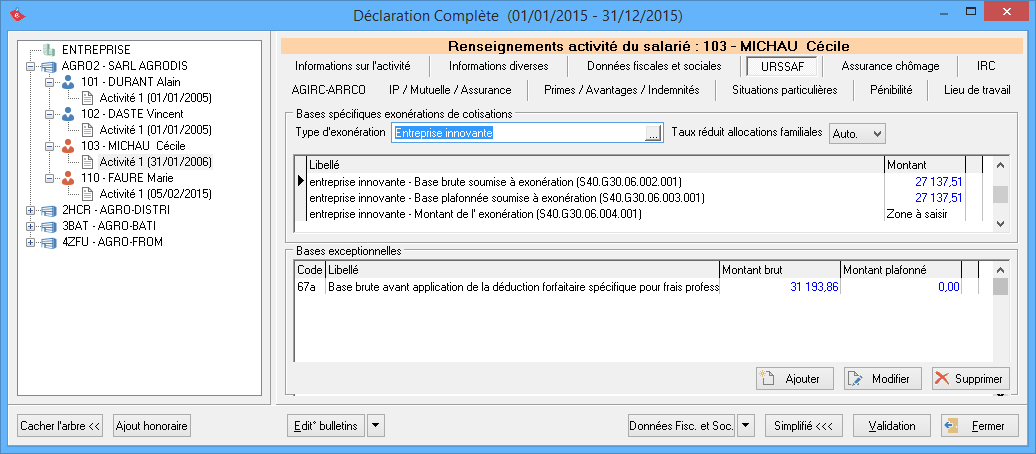
Nota : Uniquement dans le cas d'un salarié ayant pour Code population 42 - élus, cet onglet n'est pas proposé. De plus, dans le cas d'un salarié ayant pour Code population 40 - fonctionnaire ou "ouvrier d'Etat", vous n'avez pas à renseigner l'encadré Bases spécifiques exonérations de cotisations. Seules les Bases exceptionnelles peuvent être reportées.
Bases spécifiques exonérations de cotisations
Dans le champ Type d'exonération, sélectionnez le code d'exonération relatif à la catégorie d'exonération de cotisation SS appliquée aux rémunérations des salariés. Le type d'exonération renseigné dans cette zone conditionne l'affichage des lignes à renseigner. Si vous changez de type d'exonération, le programme change automatiquement les lignes.
Attention : Si vous ne trouvez pas le code exonération dont vous avez besoin, ne renseignez aucune exonération.
Cotisations Allocations Familiales
La Loi de financement rectificative de la Sécurité Sociale du 8 août 2014 a instauré, à compter du 1er janvier 2015, une réduction du taux de la cotisation d'allocations familiales pour les salaires ne dépassant pas 1,6 fois le SMIC annuel.
La base soumise au taux réduit de la cotisation d'allocations familiales doit figurer dans le nouveau segment S40.G30.06.002.001 - Base brute soumise à exonération.
Le menu déroulant du champ Taux réduit allocations familiales permet de paramétrer la reprise de l'information.
Bases exceptionnelles
Pour saisir une base exceptionnelle, cliquez sur le bouton Ajouter :
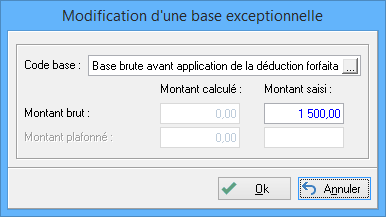
Sélectionnez le type de base spécifique servant au calcul des cotisations du régime général de la sécurité sociale et des régimes de retraite complémentaire, qui selon le cas, se substitue, s'ajoutent ou se retranchent à la base brute sociale que vous saisirez vous-même.
ATTENTION ! POUR LES SALARIES EN BASE FORFAITAIRE URSSAF
Le code 01-Base brute réelle en cas de forfait régime général (AGIRC, ARRCO) ne concerne que les déclarations pour les Instituts Retraite Complémentaire. Dans ce cas, renseigner le salaire réel servant de base au calcul de cotisations de retraite (exemple pour les Formateurs Occasionnels).
Onglet Assurance chômage
Cet onglet est spécifique aux informations sur l'assurance chômage.
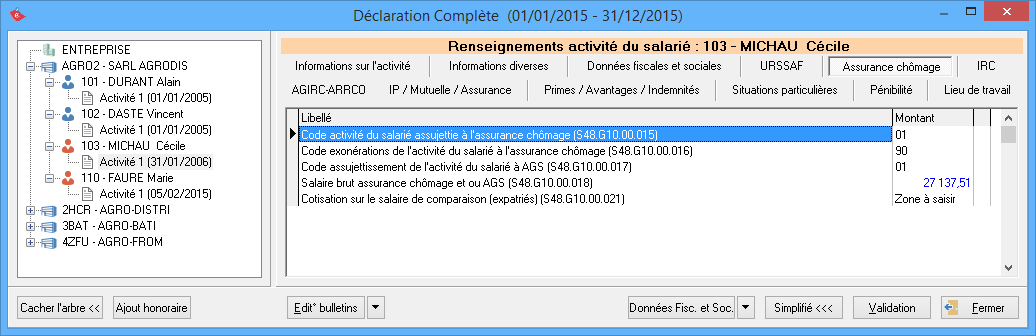
Indiquez pour les lignes demandées si l'activité du salarié est assujettie à l'AGS, à l'assurance chômage et ce de façon obligatoire ou volontaire. Indiquez ensuite le type d'exonération pratiquée en double cliquant sur la colonne Montant de la ligne Code exonérations de l'activité du salarié à l'assurance chômage, afin de pouvoir accéder à la liste déroulante et sélectionner le code correspondant.
En cas d'assujettissement à l'AGS et/ou à l'assurance chômage, précisez sur la ligne concernée la valeur du Salaire brut assurance chômage et ou AGS dans la colonne Montant, lorsque celui-ci n'est pas repris.
Nota : Pour plus de détail sur les éléments repris sur les lignes de Données fiscales et sociales, vous pouvez vous référer au tableau récapitulatif en cliquant sur ce lien >>>. En consultant le Paramétrage des regroupements (menu Fichier - Paramétrage) vous pourrez également obtenir les formules paramétrées pour chaque regroupement.
Onglet IRC
Cet onglet permet de saisir les contrats de retraite attachés aux activités du salarié.
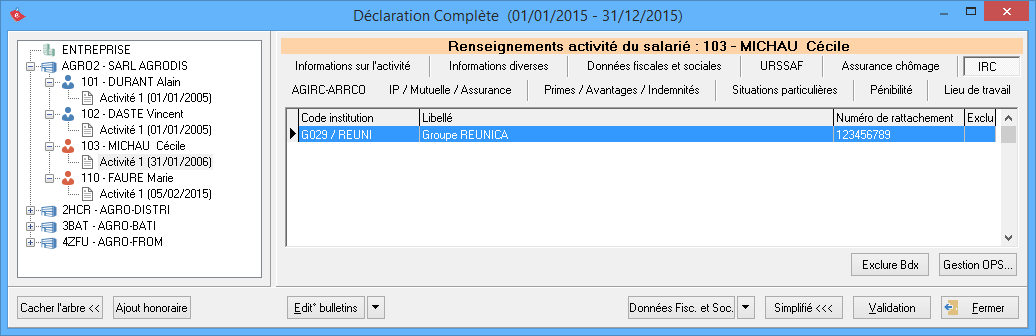
Pour chaque activité renseignée, les différentes caisses de retraite paramétrées au niveau des bordereaux (menu Fichier - Paramétrage suivie de Paramétrage des bordereaux) sont récupérées sur cet onglet. Les caisses de retraite paramétrées au niveau des bordereaux se distinguent par l'intitulé qui apparaît dans la colonne Code institution.
Dans l'exemple ci-dessus : G022 / A3M, étant le code du bordereau.
A l'inverse, une institution saisie manuellement par le biais de la Gestion OPS est suivit d'un numéro, par exemple : G001 / 0.
Ainsi, lors de l'envoi du fichier généré au portail déclaratif, les informations seront transmises auprès de la caisse de retraite paramétrée sur cet onglet. Si les rubriques de retraite ont bien été paramétrées au niveau du paramétrage de bordereau, celles-ci apparaissent à nouveau dans cette fenêtre.
En double cliquant dans la colonne Exclu vous avez la possibilité d'exclure de la génération du fichier DADS-U le bordereau que vous avez saisi manuellement, uniquement pour l'activité en cours.
Vous avez la possibilité d'ajouter ou de compléter la liste des OPS en cliquant sur le bouton Gestion OPS :
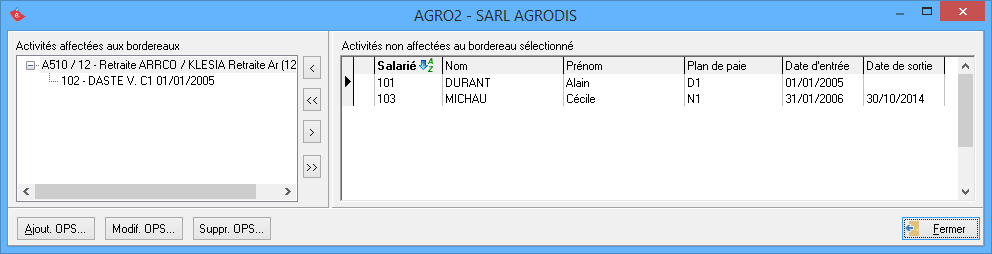
Pour ajouter un code OPS, cliquez sur le bouton Ajout OPS :

- Code institution : Sélectionnez à l'aide du bouton de recherche
 un code OPS dans la liste officielle des codes institution.
un code OPS dans la liste officielle des codes institution. - Libellé : Une fois le code institution sélectionné, le libellé de l'organisme apparaît automatiquement dans cette zone.
- Numéro de rattachement : Renseignez le numéro d'adhérent correspondant à celui indiqué dans le paramétrage des bordereaux.
Le code institution ainsi que le numéro de rattachement sont deux zones à renseigner obligatoirement (si vous ne les connaissez pas, contactez directement la caisse concernée). Cliquez sur OK pour ajouter l'OPS sélectionné sur la fenêtre de gestion des OPS dans la colonne Activités affectées aux bordereaux.
Dans la colonne Activités non affectées au bordereau sélectionné apparaît ensuite toutes les activités de l'établissement. Il vous suffit de double cliquer sur les activités puis de les affecter au code OPS correspondant. Pour ce faire, utilisez les flèches de navigation situées entre les deux encadrés. Pour affecter toutes les activités d'un établissement à un même code OPS, utiliser la flèche ![]() .
.
Sur cet onglet, les OPS sont triés par libellé. Refermez cette fenêtre pour valider votre choix et revenir à la fenêtre principale de l'onglet IRC.
Onglet AGIRC-ARRCO
Cet onglet n'apparaît que lorsque des salariés sont rattachés à un (ou des) organisme(s) de retraite AGIRC / ARRCO listés dans l'onglet IRC.
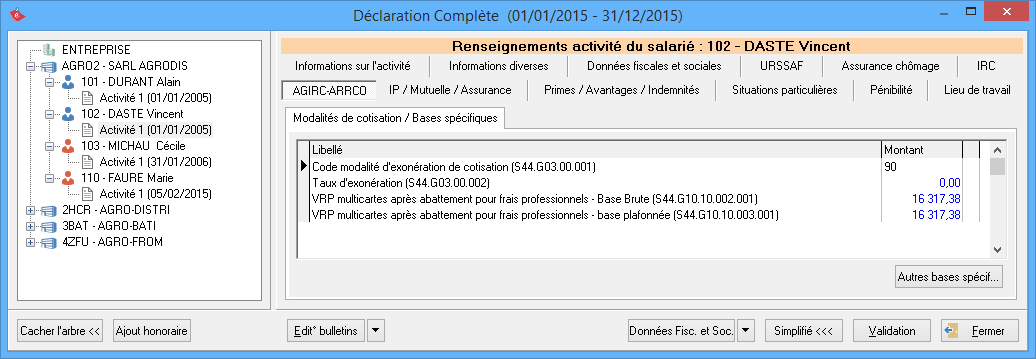
Lorsque vous cliquez sur l'onglet AGIRC-ARRCO l'écran présente les sous-onglets Modalités de cotisation/Bases spécifiques et Sommes isolées.
Modalités de cotisation / Bases spécifiques
Lorsque c'est nécessaire, précisez le Code modalité d'exonération de cotisation ainsi que le Taux d'exonération dans la colonne Montant saisi. En double cliquant sur l'intitulé Valeur calculée un menu déroulant permet de spécifier le Code modalité d'exonération de cotisation parmi les choix suivants :
- 01 - part patronale
- 02 - part salariale
- 03 - exonération totale
- 04 - AGFF
- 90 - pas d'exonération
RAPPEL : Base réelle ou forfaitaire
Dans le cas d'une Base forfaitaire pour AGIRC-ARRCO, vous devez préciser la base réelle en prenant le code 01 - Base brute réelle en cas de forfait régime général (=) disponible dans la liste proposée via le bouton Autres bases spécif. qui se trouve au bas de la fenêtre. Cette manipulation ne peut être effectuée pour des Apprentis.
Bouton Autres bases spécif.
Le bouton Autres bases spécif. permet de faire appel à de nombreuses lignes afin de pouvoir préciser les montants de bases spécifiques AGIRC-ARRCO :
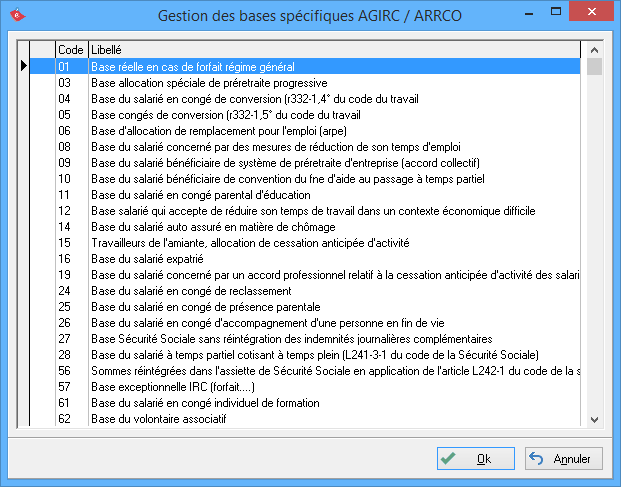
Pour sélectionner un des codes proposés, double cliquez dessus afin de faire apparaître une coche verte permettant d'indiquer la sélection.
Suite à la validation de la sélection, les lignes de bases spécifiques ou de cotisation (selon le cas) à renseigner s'ajoutent à la liste déjà présente dans le sous-onglet Modalités de cotisation/Bases spécifiques.
>>> Cas d'un VRP multicarte
Dans le cas d'un VRP multicarte avec pour Statut professionnel le code 07 - représentant multicarte renseigné au niveau Etablissements/salariés (Activité du salarié - onglet N4DS Informations diverses), les bases spécifiques sont automatiquement reprises avec le code Bases spécifiques AGIRC-ARRCO 21 - base VRP multicartes après abattement pour frais professionnels.
Sommes isolées
Si des sommes isolées doivent être déclarées, celles-ci doivent être renseignées par vos soins. Seule la partie non soumise à la Sécurité Sociale doit être déclarée.
Cet onglet devient disponible dès lors que des IRC (onglet IRC) ont été affectées à l'activité du salarié et que cette dernière comporte une date de fin de contrat ainsi qu'un code motif de fin de contrat. Ce qui permet ainsi la reprise automatique des éléments relatifs aux sommes isolées.
La saisie des Sommes isolées doit figurer dans la déclaration principalement pour les salariés dont l'activité relève de l'IRCANTEC ou de l'AGIRC-ARRCO.
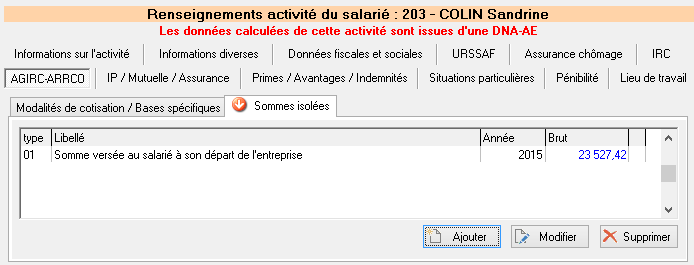
Au besoin, vous pouvez enregistrer manuellement des sommes isolées supplémentaires. Pour cela, cliquez sur le bouton Ajouter pour accéder à la saisie des sommes isolées :
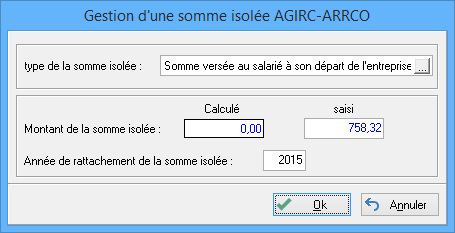
Pour chaque type de sommes isolées, déterminez l'année de rattachement et indiquez son montant, puis faites OK pour valider la saisie de votre somme isolée.
Suite à la validation, un message rappelle le montant à déclarer et la présence obligatoire de l'IRC.
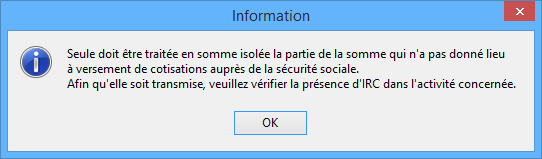
Nota : Pour plus de détail sur les éléments repris sur les lignes de Données fiscales et sociales, vous pouvez vous référer au tableau récapitulatif en cliquant sur ce lien >>>. En consultant le Paramétrage des regroupements (menu Fichier - Paramétrage) vous pourrez également obtenir les formules paramétrées pour chaque regroupement.
Onglet IP / Mutuelle / Assurance
Cet onglet permet d'enregistrer les contrats de prévoyance, mutuelle et assurance attachés aux activités du salarié et d'affecter les rubriques concernées.
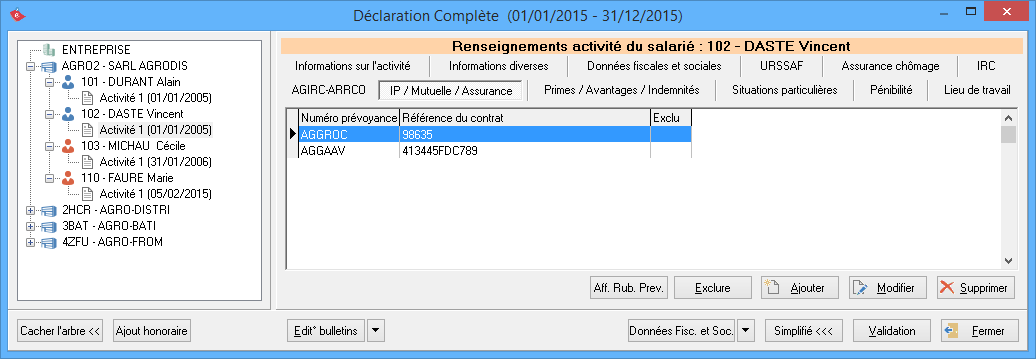
Cette structure permet :
- le calcul et le recouvrement des cotisations
- la prise en compte des mouvements du personnel
- l'optimisation de la gestion des prestations.
La création des contrats de prévoyance rattachés aux activités des salariés se fait par le biais du bouton Ajouter.
Cliquez sur le bouton Ajouter pour saisir l'évènement lié au contrat de prévoyance :
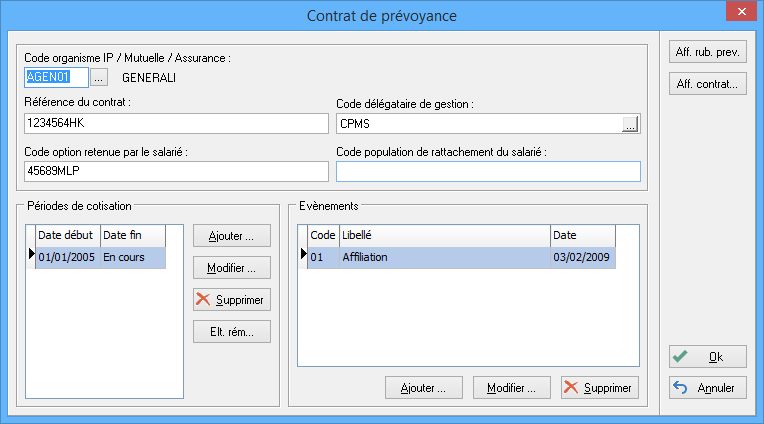
- Code organisme IP / Mutuelle / Assurance : Renseignez à l'aide du menu déroulant le code d'institution de la prévoyance à laquelle vous avez souscrit.
- Référence du contrat : Indiquez la référence de votre contrat, fourni par votre institution de prévoyance.
- Code option retenue par le salarié : Ce code doit être renseigné uniquement lorsque la mutuelle de l'ayant droit propose des options diverses.
- Code délégataire de gestion : Ce code est à renseigner lorsqu'il est demandé par l'organisme. Dans le cas d'une assurance, un bouton de sélection permet d'accéder à la liste des codes délégataires préconisée et livrée par nos soins :
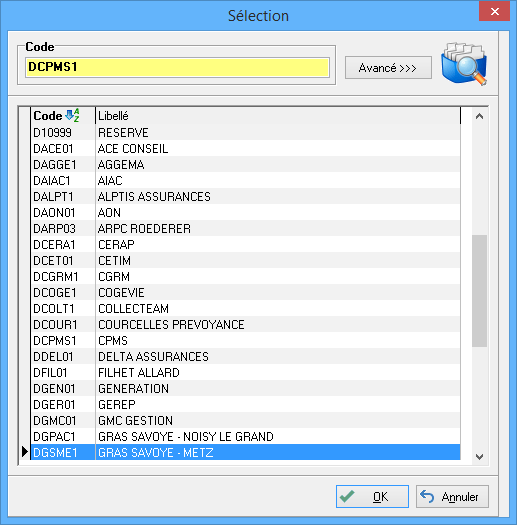
- Code population de rattachement du salarié : Les valeurs à renseigner dans ce champ sont communiquées par l'organisme destinataire.
Les Périodes de cotisation :
Pour créer des Périodes de cotisation cliquez sur le bouton Ajouter qui se trouve à côté de votre tableau récapitulatif, ce qui ouvre la fenêtre suivante :
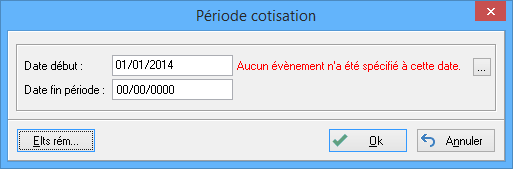
La Date début étant proposée par défaut, il vous est tout à fait possible de la modifier. Précisez ensuite la Date fin période afin de pouvoir renseigner l'évènement lié à la période de cotisation à l'aide du bouton de sélection qui apparaît :
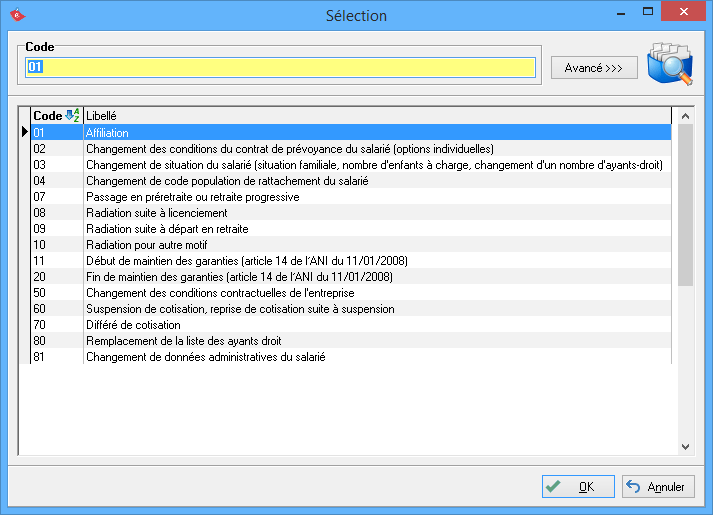
Attention : en ne précisant pas de Date de fin de période, la période de cotisation est considérée comme étant en cours.
Suite à la validation, celui-ci apparaît dans la zone Evènements de la fiche de saisie du contrat, suivi de la date de début du contrat.
Après avoir validé les informations que vous venez de saisir, la fenêtre de Gestion des éléments de rémunération apparaît :
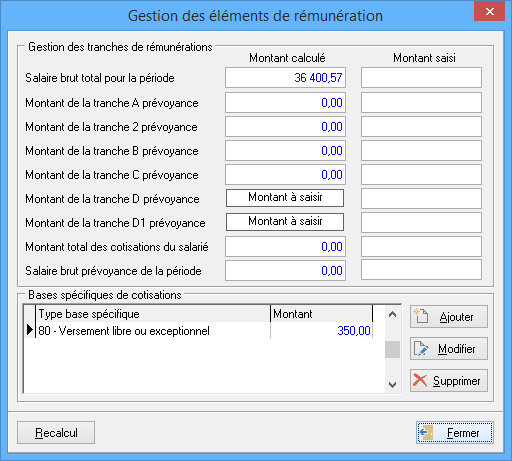
Les informations indiquées dans la colonne Montant calculé sont reprises du bulletin en fonction de la période de cotisation. Ceux-ci peuvent être modifiés manuellement dans la partie Montant saisi. Pour que soient repris les éléments du bulletin et effacer les données que vous avez saisies, cliquez sur le bouton Recalcul.
La zone Bases spécifiques de cotisations est à renseigner uniquement lorsque celles-ci sont différentes des tranches de rémunération. Pour les créer vous devez cliquer sur le bouton Ajouter afin d'accéder à la fenêtre de paramétrage suivante :

A l'aide du bouton de sélection, indiquez le type de base spécifique :
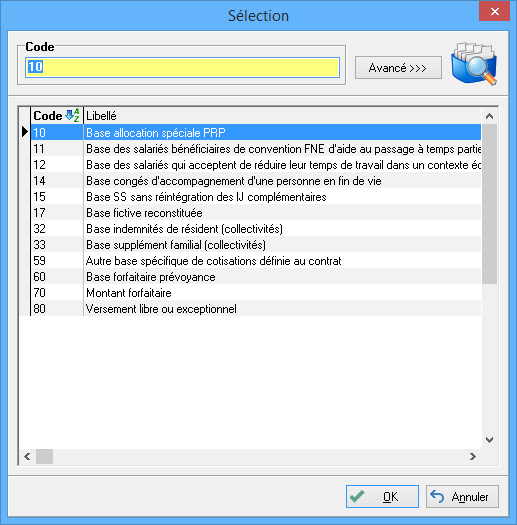
Lorsque le code est sélectionné, renseignez les informations demandées puis faites ensuite Ok pour valider votre saisie. Les informations apparaissent ensuite dans le tableau récapitulatif Bases spécifiques de cotisations.
Cliquez sur le bouton Fermer afin de retourner sur la fenêtre de saisie du Contrat de prévoyance.
Le bouton Elt rém. permet de revenir sur la fenêtre Gestion des éléments de rémunération et de procéder à d'éventuelles modifications.
Création d'Evènements
Chaque création de période de cotisation doit être justifiée par un évènement (changement d'organisme, affiliation, radiation, etc.).
Dans le cas où des évènements supplémentaires doivent être créés, cliquez sur le bouton Ajouter situé à côté du tableau récapitulatif des évènements. Une liste des codes évènements apparaît :
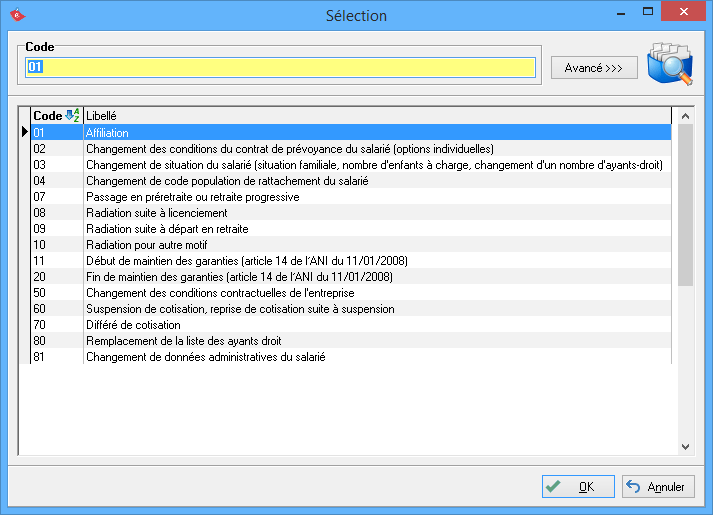
Une fois le code sélectionné, cliquez sur le bouton OK pour valider votre sélection.
Dans la fenêtre qui apparaît, il ne vous reste plus qu'à indiquer la date correspondant à cet évènement :
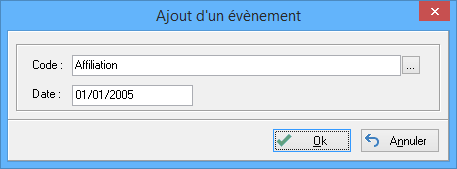
Une fois les informations validées, l'évènement est enregistré et listé dans le tableau récapitulatif des Evènements.
La modification et la suppression des Périodes de cotisation et des Evènements se fait par le biais des boutons Modifier et Supprimer mis à votre disposition, que vous pouvez également obtenir en effectuant un clic droit sur la période ou l'évènement sélectionné.
Une fois les informations de l'institution de prévoyance renseignées, cliquez sur OK pour mettre à jour les données au niveau de cet onglet. Les Référence du contrat et Code organisme de prévoyance renseignés pour le salarié sont mémorisés, pour être automatiquement proposés lors du paramétrage des autres salariés.
Attention : Les contrats paramétrés ainsi que les rubriques affectées sont disponibles pour l'ensemble des salariés de l'établissement.
Vous pouvez toutefois supprimer les contrats enregistrés en cliquant sur le bouton Supprimer. Le message suivant apparaît :
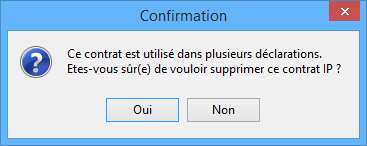
Si vous cliquez Oui, le contrat disparaît de la liste des IP/Mutuelle/Assurance uniquement pour l'activité en cours.
Lorsque le contrat que vous souhaitez supprimer ne se trouve plus affecté qu'à une seule activité, le message suivant apparaît :
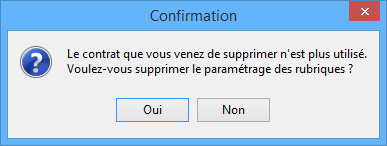
En cliquant Oui, vous avez la possibilité de supprimer complètement le contrat et les rubriques qui lui sont affectées. Celui-ci disparaît définitivement de la liste et ne pourra plus être attaché aux activités.
Si vous souhaitez que ce contrat ne soit plus attaché à l'activité, mais qu'il soit toutefois conservé en vue d'une éventuelle attribution, cliquez Non. Celui-ci pourra être appelé lors de la création de contrat à une activité donnée et apparaîtra en rouge pour le mettre en évidence.
Affectation des rubriques
Pour affecter les rubriques aux différents contrats créés, cliquez sur le bouton Aff. Rub. Prev.. Ce bouton n'est disponible que lorsqu'au moins deux contrats ont été enregistrés sur une des activités de l'établissement. Après avoir cliqué sur ce bouton la fenêtre ci-dessous apparaît :
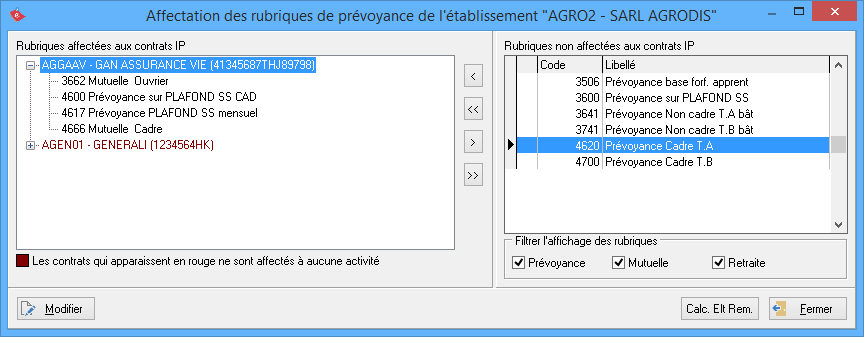
Dans le tableau Rubriques affectées aux contrats IP sont listés tous les contrats de l'établissement en cours, toute activité confondue. Toutes les rubriques de prévoyance, mutuelle et assurance utilisées dans les bulletins des salariés sont récapitulées dans le tableau Rubriques non affectées au contrat IP sélectionné. Celles-ci sont disponibles pour chaque contrat.
L'affichage des rubriques peut être géré en fonction des filtres Prévoyance, Mutuelle et Retraite.
Vous pouvez affecter simultanément plusieurs rubriques en cliquant dessus pour les mettre en surbrillance. Appuyez ensuite sur la touche Espace pour procéder à la sélection : une coche verte apparaît devant les rubriques concernées pour indiquer la sélection.
Cliquez ensuite sur les flèches pour affecter les rubriques au contrat.
Pour obtenir le détail des rubriques paramétrées pour chaque contrat, cliquez sur le signe + qui précède le Code organisme IP.
Attention : si aucune rubrique n'est affectée au contrat, sont repris par défaut les montants de toutes les rubriques listées. Les contrats IP et les rubriques affectées aux contrats sont disponibles pour l'ensemble des salariés de l'établissement.
Au bas de l'écran, un bouton Calc. Elt Rem. permet de procéder au calcul de tous les éléments de rémunération des contrats gérés par l'établissement :

Le programme procède au recalcule des cotisations trouvées sur les différents bulletins, en fonction des rubriques affectées.
Affectation des contrats
Un contrat peut être affecté à plusieurs activités, aussi pour simplifier ce travail d'affectation un bouton Aff. contrat... est à votre disposition.
Après avoir cliqué sur ce bouton un tableau apparaît avec la liste des salariés présents dans l'établissement :

Double cliquez sur les salariés qui doivent être affectés pour les sélectionner. Une coche verte apparaît devant pour indiquer la sélection. Pour sélectionner ou désélectionner tous les salariés de la liste en seule fois, utilisez les boutons Tout cocher et Tout décocher disponibles au bas du tableau.
Modifier un contrat
Pour modifier un contrat, cliquez sur celui-ci pour le sélectionner et le faire apparaître en surbrillance, puis cliquez sur le bouton Modifier afin d'obtenir la fenêtre de modification :
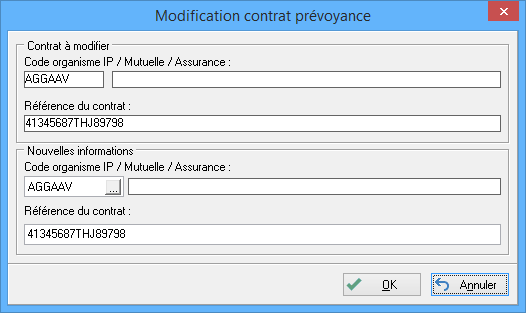
Dans la partie Contrat à modifier sont rappelés le Code organisme IP et la Référence du contrat. Le Code organisme est repris dans la partie Nouvelles informations, afin de pouvoir soit modifier ce Code soit renseigner une nouvelle Référence du contrat, ces deux informations pouvant être modifiées en même temps.
Il peut également arriver que la Référence du contrat soit modifiée directement lors de l'affectation. Si le contrat concerné est déjà affecté à plusieurs salariés, au moment de la validation par OK le message suivant apparaît :

Suppression définitive d'un contrat
Les contrats qui ne sont affectés à aucune activité sont signalés en rouge.
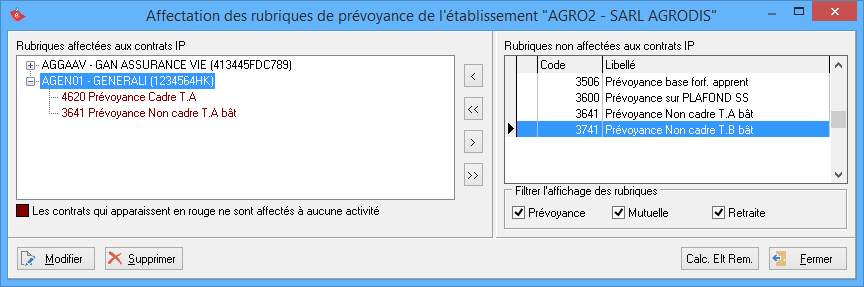
Vous pouvez les conserver en vue d'une éventuelle affectation ou les supprimer définitivement. Pour cela, cliquez sur le contrat pour le sélectionner ; ce qui fait apparaître le bouton Supprimer sous le tableau Rubriques affectées aux contrats IP. En cliquant sur ce bouton le message suivant apparaît :

Cliquez Oui pour le supprimer.
Nota : Pour plus de détails sur les éléments repris sur les lignes de Données fiscales et sociales, vous pouvez vous référer au tableau récapitulatif en cliquant sur ce lien >>>. En consultant le Paramétrage des regroupements (menu Fichier - Paramétrage) vous pourrez également obtenir les formules paramétrées pour chaque regroupement.
Affectation d'un contrat déjà existant
Lorsqu'un contrat a déjà été créé au préalable celui-ci vous est proposé au moment de l'ajout d'un contrat à un salarié :
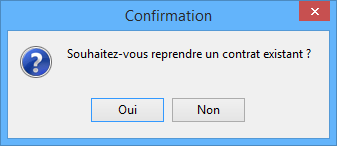
Lorsque vous faites Oui la liste des contrats existant apparaît :
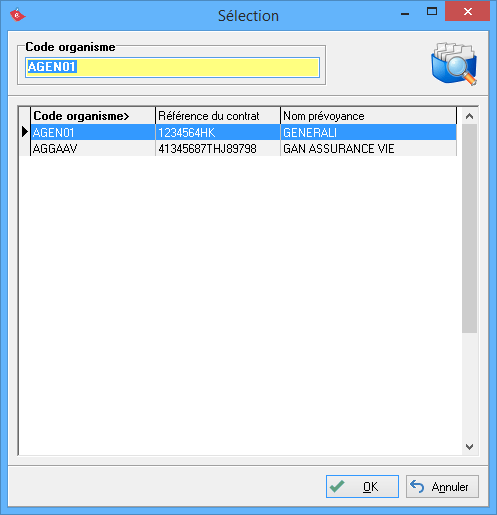
Sélectionnez l'organisme à affecter puis faites OK.
Bouton Avancé
En cliquant sur le bouton Avancé, vous obtenez les onglets supplémentaires Primes / Avantages / Indemnités, Situations particulières, Lieu de travail. Pour revenir à une gestion simplifiée de la DADS, il vous suffit de cliquer sur le bouton Simplifiée.
Onglet Primes / Avantages / Indemnités
Cet onglet se décline en quatre sous-onglets : Avantages, Primes /Indemnités, Actions gratuites et Stock options / BSPCE.
Onglet Avantages
Cet onglet permet la saisie des avantages Epargne salariale, Participation patronale au financement d'avantages particuliers et Cas particuliers autres sommes exonérées :
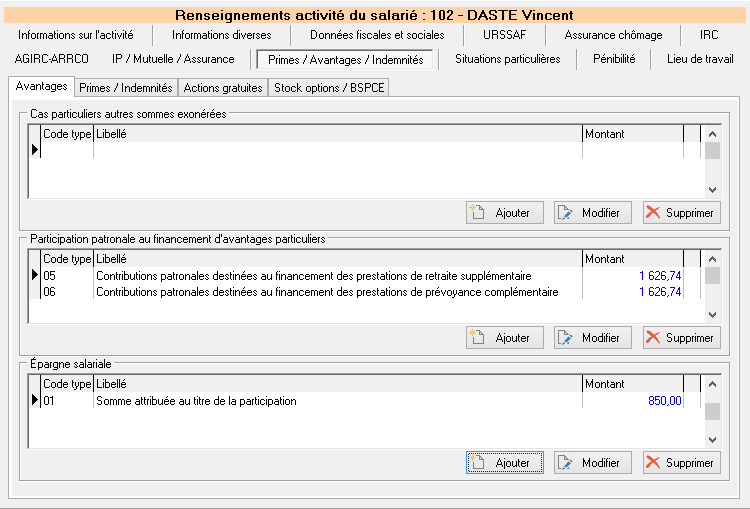
Pour renseigner vos avantages positionnez-vous dans l'encadré concerné puis cliquez sur le bouton Ajouter afin d'accéder à la fenêtre suivante :
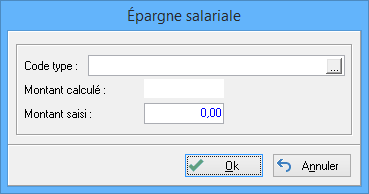
Pour sélectionner le Code type, cliquez sur le bouton de sélection afin d'accéder à la liste des différents types possibles.
Dans le champ Montant calculé apparaît le montant repris du bulletin. Vous ne pouvez pas supprimer ce montant, cependant pour qu'il n'apparaisse pas, vous avez la possibilité de le mettre à 0 dans Montant saisi.
Nota : Pour plus de détail sur les éléments repris sur les lignes de Données fiscales et sociales, vous pouvez vous référer au tableau récapitulatif en cliquant sur ce lien >>>. En consultant le Paramétrage des regroupements (menu Fichier - Paramétrage) vous pourrez également obtenir les formules paramétrées pour chaque regroupement.
Onglet Primes / Indemnités
Cet onglet permet de renseigner les Primes versées aux salariés sous contrat de droit privé ainsi que les Indemnités congés payés BTP.
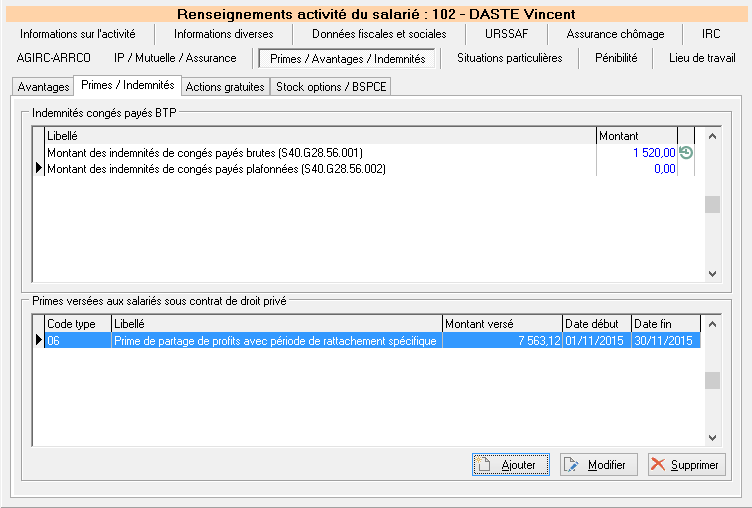
La partie Indemnités congés payés BTP n'est proposée que dans le cas de salariés sous contrat privé. Pour les salariés relevant de la caisse des congés payés du BTP, sont repris des bulletins les valeurs liées aux indemnités de congés payés brutes et plafonnées. Au besoin, vous pouvez modifier les valeurs reprises par défaut dans la colonne Montant.
Pour renseigner les Primes versées aux salariés sous contrat de droit privé, positionnez-vous dans l'encadré correspondant puis cliquez sur le bouton Ajouter afin d'accéder à la fenêtre suivante :

Cliquez sur le bouton de sélection afin de préciser le code Type de prime, puis indiquez la Période de rattachement ainsi que le Montant versé correspondant.
Cas d'agent du secteur public
Le tableau prend l'intitulé Primes et indemnités versées aux salariés du public uniquement dans le cas de salariés relevant du Code population 40 - fonctionnaire ou "ouvrier d'Etat". Il permet de renseigner les primes et indemnités diverses réservées aux salariés du public, telles que les indemnités de résidence, indemnités de feu des sapeurs pompiers, primes de fonctions et de résultats, primes d'intéressement collectif...
Pour paramétrer vos lignes cliquez sur le bouton Ajouter :

Sélectionnez le code type parmi la liste proposée, précisez la Période de rattachement, le Montant versé puis le Nombre d'heures affectées à des travaux insalubres (lorsque le salarié est concerné) ainsi que le Nombre de jours CET rachetés.
Onglet Actions gratuites
La saisie des actions gratuites qu'elles appartiennent à des attributions ou à des acquisitions, doivent être précisées dans cet onglet :
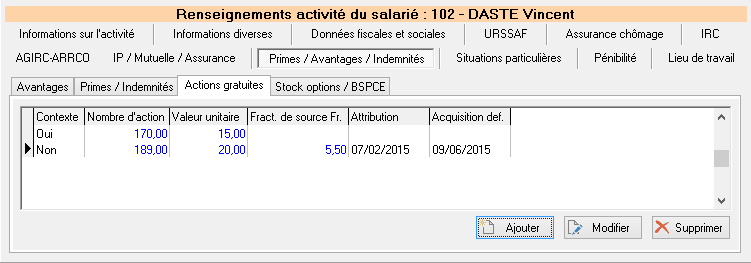
Pour saisir vos actions, cliquez sur le bouton Ajouter afin d'ouvrir la fenêtre suivante :

Nota : les opérations ne doivent pas être cumulées, mais se différencier les unes des autres en fonction de leur code Contexte.
Précisez tout d'abord le Contexte à l'aide du bouton de sélection : choisissez le code 01 - oui pour décrire une attribution, le code 02 - non pour une acquisition. Saisissez ensuite le nombre d'actions et la valeur unitaire correspondante.
Une fois la saisie validée, les actions saisies sont listées dans l'onglet.
Onglet Stock options / BSPCE
Cet onglet permet comme l'indique son intitulé la saisie des Stock options et de Bons de souscription de parts de créateur d'entreprise :
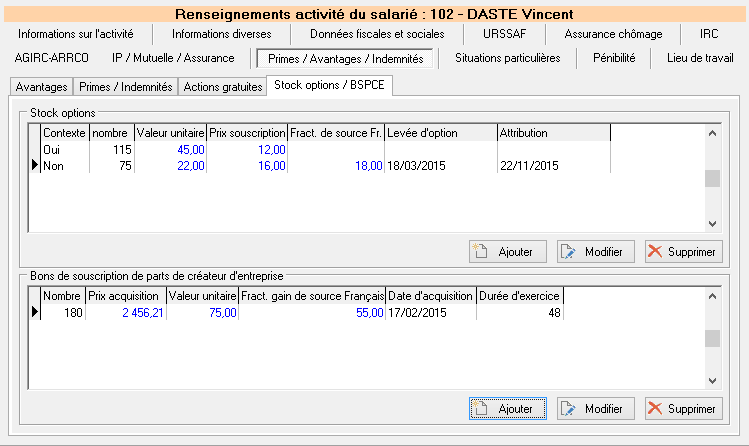
Pour saisir vos stocks options, cliquez sur le bouton Ajouter afin d'ouvrir la fenêtre suivante :
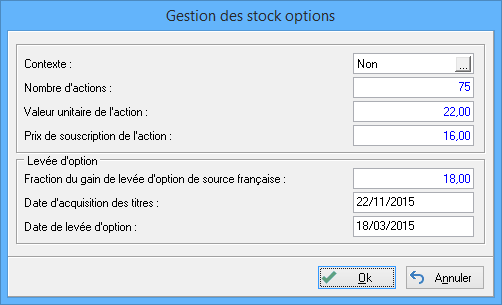
Attention : les opérations ne doivent pas être cumulées, mais se différencier les unes des autres en fonction de leur code contexte.
Dans la fenêtre qui apparaît précisez le Contexte, puis indiquez la Valeur unitaire de l'action, le Nombre d'actions, le Prix de souscription de l'action ainsi que les éléments de Levée d'option lorsque ceux-ci doivent être précisés.
Pour la saisie des Bons de souscription de parts de créateur d'entreprise, cliquez sur le bouton Ajouter du tableau correspondant afin d'obtenir la fenêtre suivante :
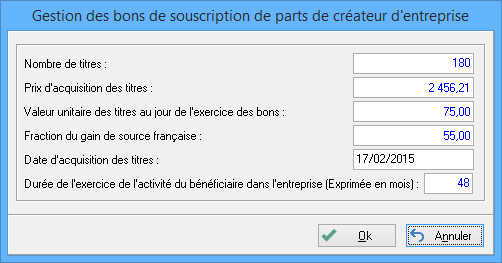
Dans cette fenêtre précisez le Nombre de titres, le Prix d'acquisition des titres, la Fraction du gain de source française, la Date d'acquisition ainsi que la Durée de l'exercice de l'activité du bénéficiaire dans l'entreprise.
Nota : Pour plus de détail sur les éléments repris sur les lignes de Données fiscales et sociales, vous pouvez vous référer au tableau récapitulatif en cliquant sur ce lien >>>. En consultant le Paramétrage des regroupements (menu Fichier - Paramétrage) vous pourrez également obtenir les formules paramétrées pour chaque regroupement.
Onglet Situations particulières
Dans cet onglet, vous devez renseigner pour chacun des salariés, les périodes d'absences à prendre en compte.
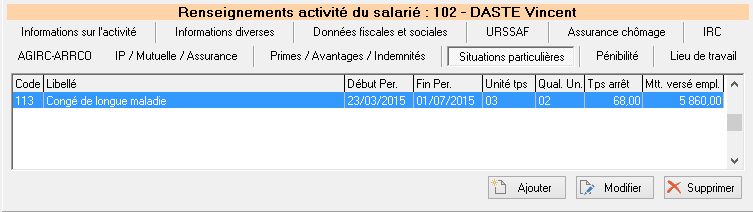
Si des évènements ont été saisis sur le bulletin du salarié avec un code Situation particulière, ceux-ci sont automatiquement repris dans cette fenêtre.
Rappel : pour que les évènements puissent être repris, vous devez paramétrer une situation particulière au travers du Calendrier (Gestion des Variables). Ne pas oublier de renseigner le code DADS au niveau de l'évènement paramétré.
Vous pouvez également ajouter vous-même des évènements depuis la DADS-U en cliquant sur le bouton Ajouter :

- Code situation : Choisissez à l'aide du bouton de sélection le code motif de la situation particulière expliquant l'absence d'activité du salarié pour une période donnée. Suite à la sélection, le libellé apparaît dans le champ.
- Date début période et Date fin période : Indiquez la période pendant laquelle le salarié a été absent (Format de la date : JJ/MM/AAAA).
AGIRC-ARRCO, CI-BTP, CNBF, IP
- Unité de temps : Vous devez préciser le type d'unité de temps utilisé. Pour cela, cliquez sur le bouton de sélection permettant d'obtenir la liste des unités de temps proposées : 01 - en heures et centièmes d'heure (1432h et 30 mn = 1432.50) ; 03 - en jours et centièmes de jour (45j et 1/demi journée = 45.50) ; 07 - en mois et centièmes de mois (3mois et demi = 3.50 ou 3mois 1/3 = 3.33) et 09 - en mois et jours (3 mois et 5 jours = 3.05).
- Qualifiant de l'unité : Précisez le qualifiant unité parmi les choix proposés : 01 - unité de temps calendaire et 02 - unité de temps ouvré.
Indiquez ensuite le Temps d'arrêt puis le montant Versé par l'employeur.
Cet onglet apparaît uniquement pour les salariés dont le Code population est 10 - Contrat de droit privé, 11 - CDD dans le spectacle ou 13 - Contrat de droit privé dans le public.
Celui-ci permet de déclarer pour chaque salarié, lorsqu'il y a lieu, le facteur de risque auquel est exposé le salarié ainsi que la période d'exposition au risque.
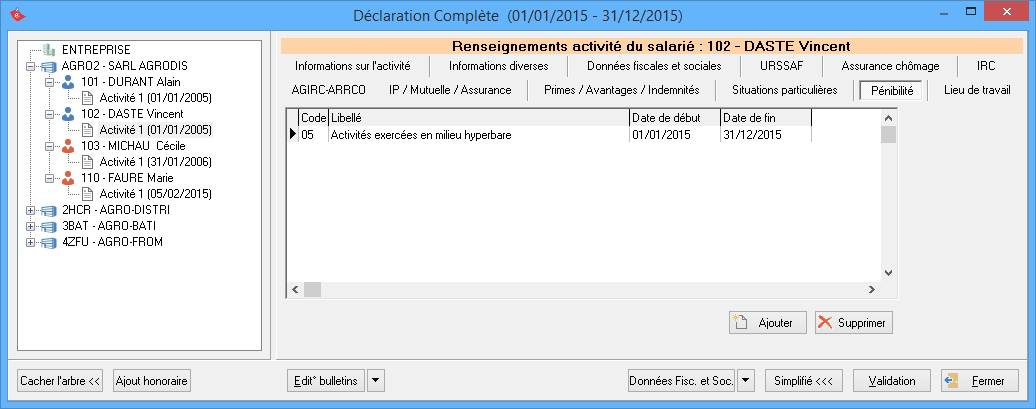
Cliquez sur le bouton Ajouter pour renseigner le type d'exposition au risque du salarié.
Dans la liste qui apparaît, sélectionnez le code d'exposition concerné parmi la liste proposée :
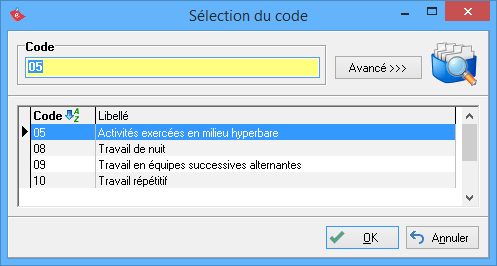
Après avoir sélectionné le code pénibilité, celui-ci s'inscrit dans le tableau. Il ne reste plus qu'à indiquer les périodes d'exposition.
Onglet Lieu de travail
Cet onglet est à renseigner uniquement dans le cas d'un salarié exerçant son activité dans un établissement différent de celui de son affectation (par exemple, dans le cas de sociétés prestataires de services).
Dans ce cas, cochez l'option Cas du lieu de travail différent de l'établissement d'affectation afin de pouvoir renseigner les informations demandées.
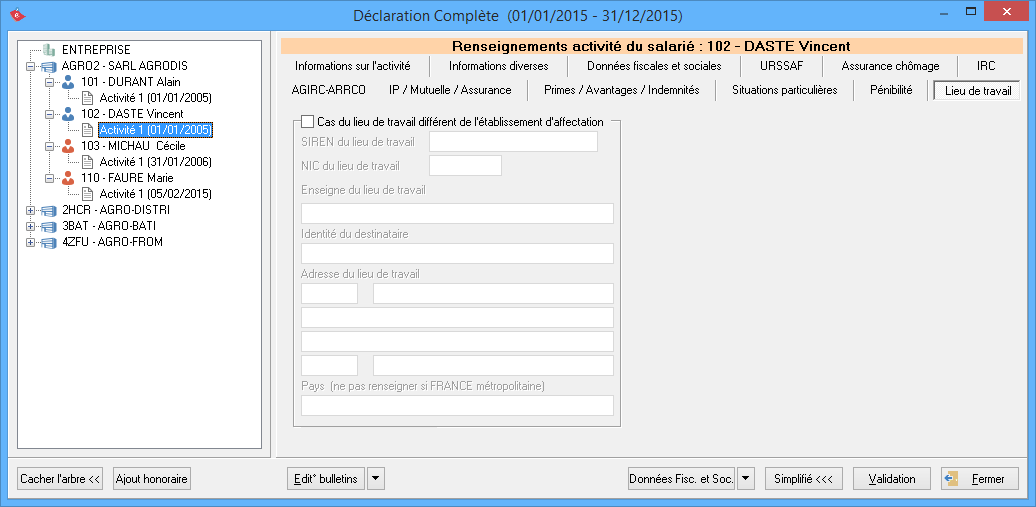
Renseignez le numéro de SIRET du lieu de travail ainsi que l'adresse du lieu de travail. Le Pays est à renseigner uniquement si le pays de l'établissement d'affectation n'est pas la France. Dans ce cas, utilisez le bouton de sélection situé en fin de zone pour rechercher et choisir dans la liste proposée par défaut le nom du pays concerné.
LES SPECIFICITES DU SECTEUR PUBLIC
Attention : les organismes spécifiques au secteur public IRCANTEC, IRCANTEC/FSPOEIE, RAFP et CNBF ne peut être affecté qu'aux salariés ayant pour code population 40 - fonctionnaire ou "ouvrier d'Etat".
Onglet IRCANTEC
Si vous avez choisi un organisme IRC IRCANTEC : I0001 ou I0002, l'onglet IRCANTEC supplémentaire apparaît :
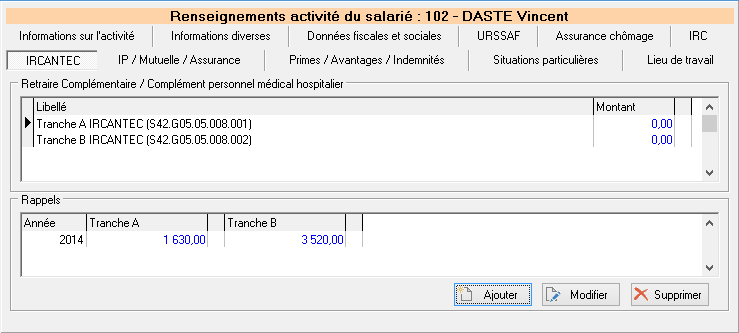
Au besoin renseignez les valeurs Tranche A et Tranche B dans les colonnes Montant.
La partie Rappels est réservée à la saisie des sommes versées au salarié, lorsque celui-ci ne fait plus partie de la collectivité ou ne relevant plus de l'IRCANTEC au moment du versement.
Vous ne pouvez saisir qu'un rappel pour chaque salarié, en cliquant sur le bouton Ajouter :
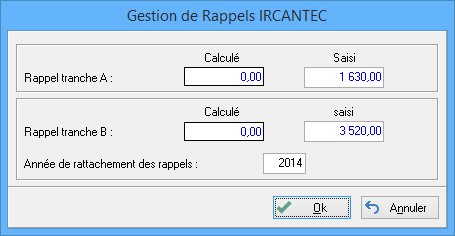
Indiquez l'année de rattachement et au besoin le montant de la tranche A et B. Pour ces valeurs bien que le 0 soit accepté, le montant ne peut être négatif.
Suite à la validation, un message rappelle le montant à déclarer et la présence obligatoire de l'IRC.
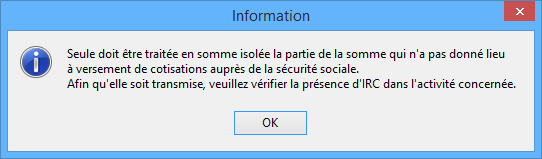
Nota : Pour plus de détail sur les éléments repris sur les lignes de Données fiscales et sociales, vous pouvez vous référer au tableau récapitulatif en cliquant sur ce lien >>>. En consultant le Paramétrage des regroupements (menu Fichier - Paramétrage) vous pourrez également obtenir les formules paramétrées pour chaque regroupement.
Onglet CNRACL / FSPOEIE
Dans le cas du choix d'un organisme IRC CNRACL ou FSPOEIE : CL001 ou F0002, l'onglet supplémentaire CNRACL/FSPOEIE apparaît :
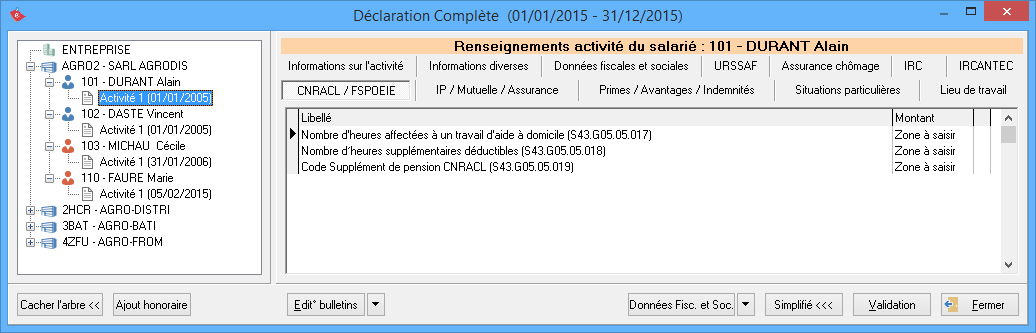
Lorsque c'est nécessaire, précisez le Nombre d'heures affectées à un travail d'aide à domicile et le Nombre d'heures supplémentaires déductibles.
N'oubliez pas ensuite de préciser les Bonifications au niveau Salarié dans l'onglet Divers.
Nota : Pour plus de détail sur les éléments repris sur les lignes de Données fiscales et sociales, vous pouvez vous référer au tableau récapitulatif en cliquant sur ce lien >>>. En consultant le Paramétrage des regroupements (menu Fichier - Paramétrage) vous pourrez également obtenir les formules paramétrées pour chaque regroupement.
Onglet RAFP
Si vous avez choisi un organisme IRC RAFP : R0001, l'onglet RAFP supplémentaire apparaît :

Lorsque c'est le cas, indiquez le Nom de l'établissement de rattachement, le SIREN de l'établissement de rattachement et le NIC de l'établissement de rattachement, puis le Code employeur à l'aide du bouton de sélection.
Nota : Pour plus de détail sur les éléments repris sur les lignes de Données fiscales et sociales, vous pouvez vous référer au tableau récapitulatif en cliquant sur ce lien >>>. En consultant le Paramétrage des regroupements (menu Fichier - Paramétrage) vous pourrez également obtenir les formules paramétrées pour chaque regroupement.
Onglet CNBF
Cet onglet apparaît dans le cas d'un salarié (avec le Code population 10 - Contrat de droit privé) ayant un organisme IRC CNBF :
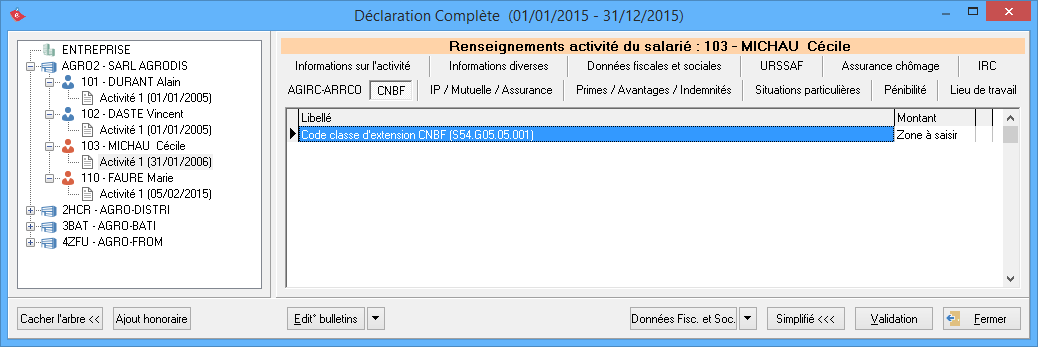
Si ce n'est pas renseigné, indiquez le Code classe d'extension CNBF parmi la liste proposée en double cliquant dans la colonne Montant :
- 01 - classe 1 CNBF
- 02 - classe 2 CNBF
- 03 - classe 3 CNBF
- 04 - classe 4 CNBF
- 05 - classe 5 CNBF
- 06 - classe 6 majorée CNBF
LES HONORAIRES
En plus des salaires versés à ses salariés, une entreprise doit déclarer les éventuelles rémunérations versées à un prestataire pour un service rendu. Pour saisir les honoraires liés à un établissement, positionnez-vous au niveau Etablissement puis cliquez sur le bouton Ajout honoraire. Complétez ensuite les informations demandées dans le formulaire.
Onglet Description
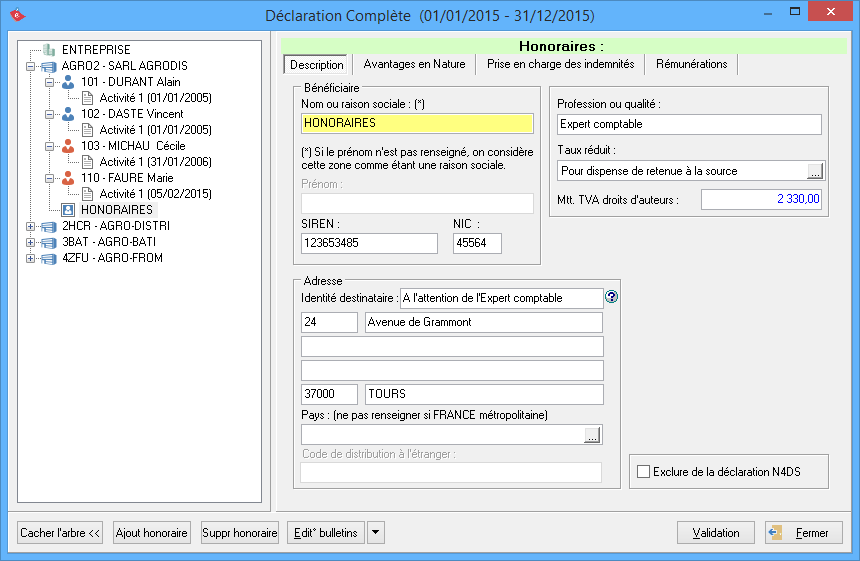
Onglet Description
- Bénéficiaire : Saisissez le nom ou la raison sociale du bénéficiaire et identifiez les numéros de SIREN et NIC de l'entreprise. Par défaut, si la zone Prénom n'est pas renseignée, le programme considère qu'il s'agit d'une raison sociale ; si les zones Nom et Prénom sont renseignées, il s'agit d'une personne physique.
- Adresse : Indiquez l'adresse complète du bénéficiaire. Dans la zone Identité destinataire, précisez la personne concernée ("A l'attention de la DRH, du service comptabilité..."). Vous pouvez spécifier en dernière zone le pays d'origine du bénéficiaire à l'aide du bouton de sélection
 .
.
- Profession ou qualité : Renseignez la profession du bénéficiaire des honoraires.
- Taux réduit : Sélectionnez l'option de votre choix à l'aide du bouton de recherche
 (Code taux réduit - Dispense de retenue à la source).
(Code taux réduit - Dispense de retenue à la source).
- Montant TVA droits d'auteurs : Pour les auteurs soumis au régime de la retenue de la TVA, les parties versantes doivent indiquer le montant de la TVA nette versée au trésor pour le compte de l'auteur.
Vous avez de plus la possibilité d'exclure un honoraire de la génération du fichier DADS-U grâce à la coche Exclure de la génération N4DS.
Onglet Avantages en nature
Précisez dans cet onglet les avantages en nature versés :
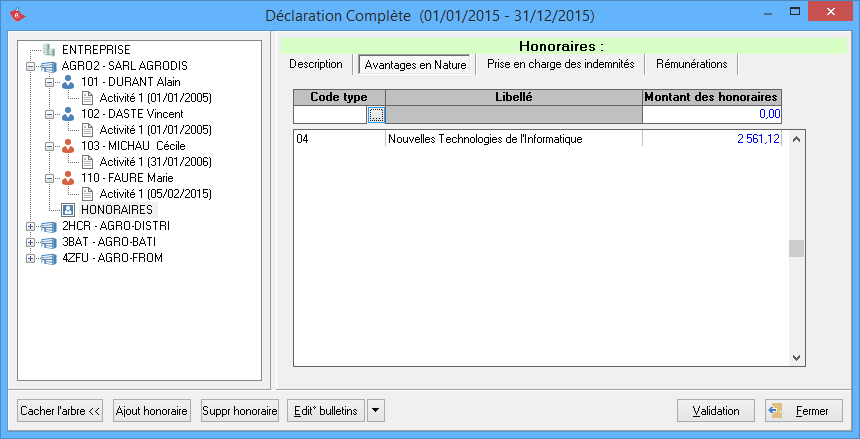
Cliquez sur le bouton Code type pour accéder à la liste des codes avantages en nature. Lorsque le code type est sélectionné, saisissez son montant dans la colonne Montant des honoraires puis faites la touche Entrée pour valider la saisie. La ligne s'inscrit alors dans le tableau, laissant la ligne de saisie libre pour pouvoir au besoin saisir une nouvelle ligne d'avantage.
Prise en charge des indemnités
De la même manière, indiquez lorsque c'est le cas les indemnités prises en charge :

Cliquez sur le bouton Code type pour accéder à la liste des codes indemnité. Lorsque le code type est sélectionné, saisissez son montant dans la colonne Montant des honoraires puis faites la touche Entrée pour valider la saisie. La ligne s'inscrit alors dans le tableau, laissant la ligne de saisie libre pour pouvoir au besoin saisir une nouvelle ligne d'indemnité.
Onglet Rémunérations
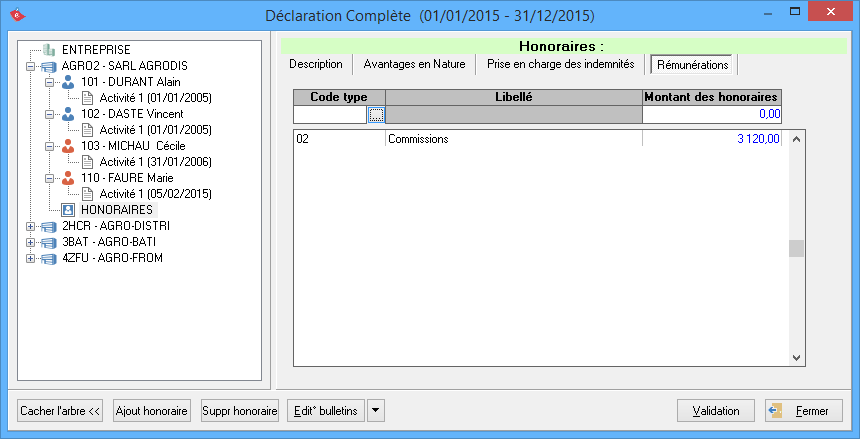
Cliquez sur le bouton Code type pour accéder à la liste des codes indemnité. Lorsque le code type est sélectionné, saisissez son montant dans la colonne Montant des honoraires puis faites la touche Entrée pour valider la saisie. La ligne s'inscrit alors dans le tableau, laissant la ligne de saisie libre pour pouvoir au besoin saisir une nouvelle ligne d'indemnité.
Cet onglet peut contenir plusieurs lignes de rémunérations en fonction de l'honoraire : honoraires /vacations, commissions, courtages, ristournes, jetons de présence, droit d'auteur, droit d'inventeur, autres rémunérations et retenue impôts sur le revenu.
Pour supprimer une personne bénéficiaire des honoraires, positionnez-vous dessus puis cliquez sur le bouton Suppr honoraire.
Validation du dossier
Une fois le travail de saisie et de vérification terminé, cliquez sur le bouton Validation. Les déclarations doivent obligatoirement être validées pour pouvoir ensuite être générées.
Avec les systèmes en windows XP, il peut arriver que la fenêtre de progression du travail reste sans bouger : il faut alors faire la combinaison de touches Alt + Tab pour voir la fenêtre de contrôle.
Un premier contrôle via l'outil DADS-U CTL est effectué sur la forme des données renseignées (respect du format numérique ou alpha, respect des longueurs, validité du n° de SIRET et INSEE, renseignements des zones obligatoires...).
Information : Cet outil est automatiquement installé dès lors que SalaireExpert ne détecte pas ce dernier sur votre poste. Dans le cas où votre poste présente une connexion internet, l'outil DADS-U CTL est mis à jour dès qu'une nouvelle version est détectée sur internet.
Toute anomalie est signalée dans cette fenêtre avec l'identification du segment concerné :
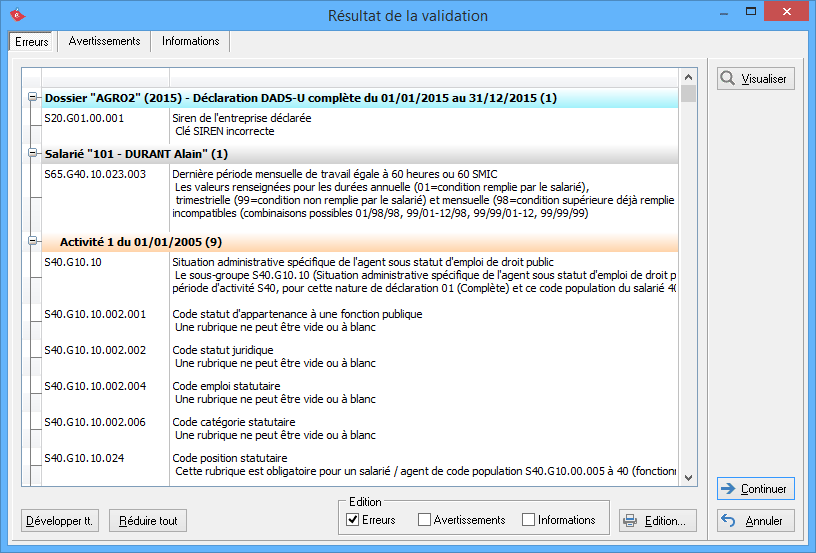
Cette fenêtre se décline en trois onglets intitulés Erreurs, Avertissements et Informations, et contiennent la liste des anomalies détectées dans la DADS-U classées par Etablissement, Salarié et Activité, avec un lien sur les segments concernés renvoyant directement à la page du Cahier des Charges.
En double cliquant sur l'une des erreurs, le Cahier des charges s'ouvre automatiquement sur le segment concerné afin de pouvoir consulter le détail des éléments attendus et permettant de déterminer l'origine de l'erreur rencontrée. Vous pouvez également accéder au Cahier des charges en cliquant sur le bouton Visualiser.
Vous avez la possibilité d'éditer la liste des anomalies en sélectionnant le ou les types d'anomalies puis en cliquant sur le bouton Edition. Pour poursuivre le traitement cliquez sur le bouton Continuer.
Attention : les anomalies détectées peuvent être à l'origine du rejet du fichier par l'administration.
A l'issue de la validation, une visualisation de la Totalisation de la DADS-U et des données qui seront transmises dans la DADS-U apparaît en visualisation :
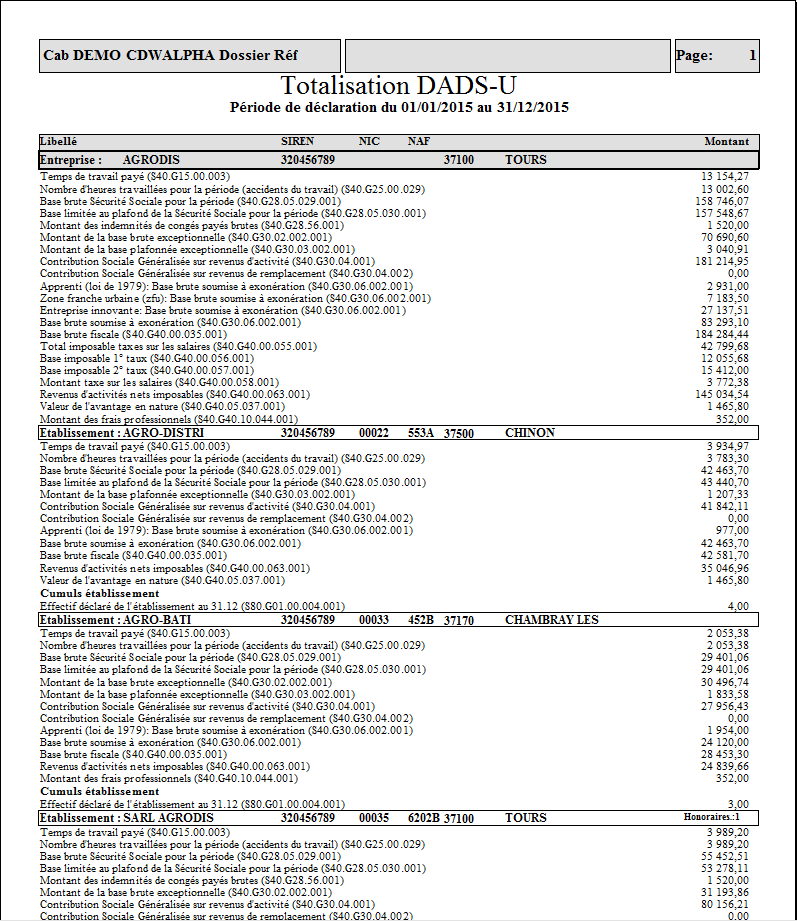
En ressortant de la visualisation, le message suivant informe que le dossier est validé :
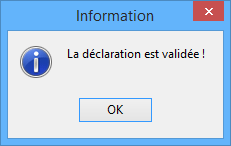
Dès lors que le dossier est validé, celui-ci est prêt à être généré. Pour poursuivre la procédure, vous devez procéder à la génération de votre dossier disponible dans le menu Fin d'année / Validation - Génération des déclarations DADS-U, où cliquer sur le bouton Générer de la fenêtre Gestion des déclarations DADS-U.
Pour plus d'informations sur la procédure de Génération des déclarations DADS-U, référez-vous à la documentation explicative Génération des DADS-U en cliquant sur ce lien >>>